Содержание
- Способ 1: заполнение первых двух строк
- Способ 2: использование функции
- Способ 3: использование прогрессии
- Вопросы и ответы
Программа Microsoft Excel предоставляет пользователям сразу несколько способов автоматической нумерации строк. Одни из них максимально просты, как в выполнении, так и в функционале, а другие – более сложные, но и заключают в себе большие возможности.
Способ 1: заполнение первых двух строк
Первый способ предполагает ручное заполнение первых двух строк числами.
- В выделенной под нумерацию колонке первой строки ставим цифру – «1», во второй (той же колонки) – «2».
- Выделяем эти две заполненные ячейки. Становимся на нижний правый угол самой нижней из них. Появляется маркер заполнения. Кликаем левой кнопкой мыши и с зажатой кнопкой, протягиваем его вниз до конца таблицы.
Как видим, нумерация строчек автоматически заполнилась по порядку.
Этот метод довольно легкий и удобный, но он хорош только для относительно небольших таблиц, так как тянуть маркер по таблице в несколько сотен, а то и тысяч строк, все-таки затруднительно.
Способ 2: использование функции
Второй способ автоматического заполнения предусматривает использование функции «СТРОКА».
- Выделяем ячейку, в которой будет находиться цифра «1» нумерации. Вводим в строку для формул выражение «=СТРОКА(A1)».Кликаем по клавише ENTER на клавиатуре.
- Как и в предыдущем случае, копируем с помощью маркера заполнения формулу в нижние ячейки таблицы данного столбца. Только в этот раз выделяем не две первые ячейки, а только одну.
Как видим, нумерация строк и в этом случае расположилась по порядку.
Но, по большому счету, этот способ мало чем отличается от предыдущего и не решает проблему с потребностью тащить маркер через всю таблицу.
Способ 3: использование прогрессии
Как раз третий способ нумерации с использованием прогрессии подойдет для длинных таблиц с большим количеством строк.
- Первую ячейку нумеруем самым обычным способом, вписав туда цифру «1» с клавиатуры.
- На ленте в блоке инструментов «Редактирование», который расположен во вкладке «Главная», жмем на кнопку «Заполнить». В появившемся меню кликаем по пункту «Прогрессия».
- Открывается окно «Прогрессия». В параметре «Расположение» нужно установить переключатель в позицию «По столбцам». Переключатель параметра «Тип» должен находиться в позиции «Арифметическая». В поле «Шаг» нужно установить число «1», если там установлено другое. Обязательно заполните поле «Предельное значение». Тут следует указать количество строк, которые нужно пронумеровать. Если данный параметр не заполнен, автоматическая нумерация произведена не будет. В конце следует нажать на кнопку «OK».
Как видим, поле этого все строки вашей таблицы будут пронумерованы автоматически. В этом случае даже ничего перетягивать не придется.
Как альтернативный вариант можно использовать следующую схему этого же способа:
- В первой ячейке поставить цифру «1», а затем выделить весь диапазон ячеек, которые вы хотите пронумеровать.
- Вызвать окно инструмента «Прогрессия» тем же способом, о котором мы говорили выше. Но на этот раз ничего вводить или изменять не нужно. В том числе, вводить данные в поле «Предельное значение» не придется, так как нужный диапазон уже выделен. Достаточно просто нажать на кнопку «OK».
Данный вариант хорош тем, что вам не придется прикидывать, из скольких строк состоит таблица. В то же время, вам нужно будет выделять все ячейки столбца с номерами, а это значит, что мы возвращаемся к тому же, что было при использовании первых способов: к необходимости прокручивать таблицу до самого низа.
Как видим, существует три основных способа автоматической нумерации строк в программе. Из них наибольшую практическую ценность имеет вариант с нумерацией первых двух строк с последующим копированием (как самый простой) и вариант с использованием прогрессии (из-за возможности работать с большими таблицами).
Еще статьи по данной теме:
Помогла ли Вам статья?
Как добавить или удалить строку или столбец в таблице
Excel для Microsoft 365 Excel для Интернета Excel 2021 Excel 2019 Excel 2016 Excel 2013 Excel 2010 Excel 2007 Еще…Меньше
После создания таблицы Excel на листе можно легко добавлять и удалять строки и столбцы.
Чтобы добавить строки и столбцы в таблицу Excel, можно воспользоваться командой Размер таблицы.
-
Щелкните в любом месте таблицы, чтобы отобразить вкладку Работа с таблицами.
-
Выберите Конструктор > Размер таблицы.
-
Выделите весь диапазон ячеек, который нужно включить в таблицу, начиная с верхней левой ячейки.
В приведенном ниже примере исходная таблица охватывает диапазон A1:C5. После изменения размера с добавлением двух столбцов и трех строк таблица будет включать в себя диапазон A1:E8.
Совет: Вы также можете нажать кнопку Свернуть диалоговое
, чтобы временно скрыть диалоговое окно «Избавьтесь от таблицы», выбрать диапазон на этом сайте, а затем нажать кнопку Развернуть
.
-
Выделив диапазон, который нужно включить в таблицу, нажмите клавишу ОК.
Чтобы добавить строку или столбец в таблицу, введите данные в ячейку, расположенную под последней строкой или справа от последнего столбца, вставьте скопированное значение в ячейку или добавьте новые строки или столбцы между существующими.
Ввод данных
-
Чтобы добавить строку внизу таблицы, начните вводить текст в ячейке под последней строкой. Таблица расширится, и в нее будет включена новая строка. Чтобы добавить столбец справа от таблицы, начните вводить текст в ячейку справа от последнего столбца.
В приведенном ниже примере добавления строки при вводе значения в ячейку A4 таблица расширяется за счет нее, а также смежной ячейки в столбце B.
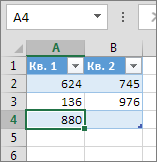
В приведенном ниже примере добавления столбца при вводе значения в ячейку C2 таблица расширяется за счет столбца C. Ему присваивается имя «Кв3», так как Excel выявляет закономерность присвоения имен по заголовкам «Кв1» и «Кв2».
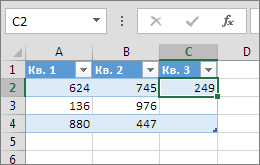
Вставка данных
-
Чтобы добавить строку таким способом, вставьте данные в крайнюю левую ячейку под последней строкой таблицы. Чтобы добавить столбец, вставьте данные в ячейку справа от крайнего правого столбца таблицы.
Если в новой строке данных больше или меньше столбцов, чем в таблице, таблица расширится, включив в нее все ячейки в диапазоне. Если в таблице больше столбцов, чем в данных, лишние столбцы не становятся частью таблицы— для их расширения необходимо использовать команду «Увеличить».
В приведенном ниже примере добавления строк при вставке значений из диапазона A10:B12 в первую строку под таблицей (строка 5) она расширяется за счет вставленных данных.
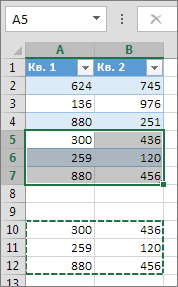
В приведенном ниже примере добавления столбцов при вставке значений из диапазона C7:C9 в первый столбец справа от таблицы (столбец C) она расширяется за счет вставленных данных, а столбцу присваивается заголовок «Кв3».
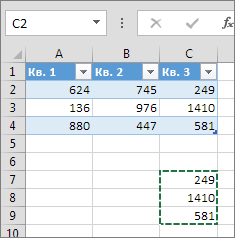
Добавление строки с помощью команды «Вставить»
-
Чтобы вставить строку, выберите ячейку или строку (но не строку заголовков) и щелкните ее правой кнопкой мыши. Чтобы вставить столбец, выберите любую ячейку в таблице и щелкните ее правой кнопкой мыши.
-
Наведите указатель мыши на пункт Вставить и выберите команду Строки таблицы выше или Столбцы таблицы слева, чтобы вставить новую строку или столбец соответственно.
Если активна ячейка в последней строке, можно выбрать команду Строки таблицы выше или Строки таблицы ниже.
В приведенном ниже примере новая строка будет вставлена над строкой 3.
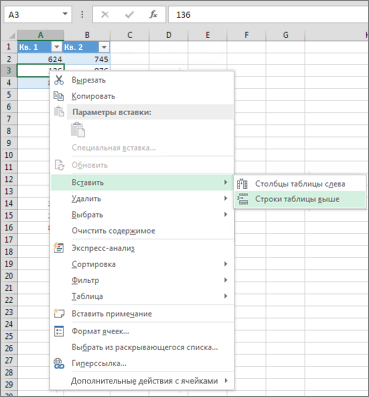
При добавлении столбцов, если выделена ячейка в крайнем правом столбце таблицы, можно выбрать команду Столбцы таблицы слева или Столбцы таблицы справа.
В приведенном ниже примере новый столбец будет вставлен слева от столбца 1.
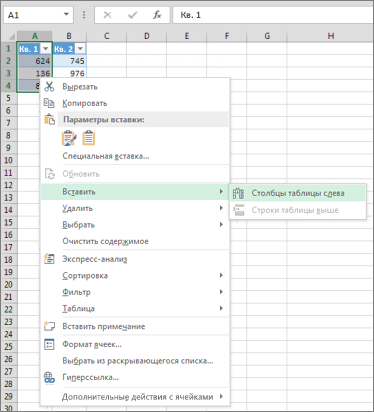
-
Выделите строки или столбцы таблицы, которые требуется удалить.
Можно просто выделить одну или несколько ячеек в строках или столбцах таблицы, которые требуется удалить.
-
На вкладке Главная в группе Ячейки, щелкните стрелку рядом с кнопкой Удалить, а затем выберите команду Удалить строки таблицы или Удалить столбцы таблицы.
Вы также можете щелкнуть правой кнопкой мыши одну или несколько строк или столбцов, в меню ярлыка нажать кнопку Удалить, а затем — Столбцы таблицы или Строки таблицы. Можно также щелкнуть правой кнопкой мыши одну или несколько ячеек в строке или столбце таблицы, нажать кнопку Удалить ищелкнуть Строки таблицы или Столбцы таблицы.
Дубликаты удаляются из таблицы также легко, как и из любых выбранных данных в приложении Excel.
-
Щелкните любое место таблицы.
Откроется окно Работа с таблицами и вкладка Конструктор.
-
На вкладке Конструктор в группе Сервис выберите команду Удалить дубликаты.
-
В диалоговом окне Удалить дубликаты в группе Столбцы выберите столбцы, содержащие дубликаты, которые требуется удалить.
Можно также нажать кнопку Снять выделение и выбрать нужные столбцы или нажать кнопку Выделить все, чтобы выделить все столбцы.
Примечание: Дубликаты удаляются с листа. Если вы случайно удалили данные, которые вы хотите сохранить, вы можете восстановить их, нажав 
-
Убедитесь, что активная ячейка находится в столбце таблицы.
-
Щелкните стрелку
в заглавной области столбца.
-
Чтобы выполнить отбор пустых ячеек, в меню «Автофильтр» в верхней части списка значений снимите флажок (Выделить все), а в нижней части установите флажок (Пустые).
Примечание: Флажок (Пустые ячейки) можно установить только в случае, если диапазон ячеек или столбец таблицы содержит хотя бы одну пустую ячейку.
-
Выделите пустые строки в таблице и нажмите клавиши CTRL+- (дефис).
Таким же образом можно отфильтровать и удалить пустые строки. Дополнительные сведения о том, как отфильтровать пустые строки на листе, см. в статье Фильтрация данных в диапазоне или таблице.
-
Вы выберите таблицу, а затем выберите конструктор > Таблица.
-
При необходимости настройли диапазон ячеек, который содержит таблица, и выберите ОК.
Важно: В другую строку нельзя перемещаться заглавные таблицы, и новый диапазон должен перекрывать исходный диапазон.
Дополнительные сведения
Вы всегда можете задать вопрос специалисту Excel Tech Community или попросить помощи в сообществе Answers community.
См. также
Объединение двух или нескольких таблиц
Создание таблицы Excel на листе
Использование структурированных ссылок в формулах таблиц Excel
Форматирование таблицы Excel
Нужна дополнительная помощь?
Во время различных манипуляций с табличной информацией часто появляется необходимость в добавке новых строчек. Процесс добавления очень прост и быстр, но у многих пользователей появляются затруднения во время выполнения этого действия. В статье мы рассмотрим все методы, позволяющие добавить новую строчку в табличку, а также выясним все особенности этой функции.
Содержание
- Как вставить новую строку
- Как вставить новую строку в конце таблицы
- Как создать “умную” таблицу
- Как вставить новую строку в “умной” таблице
- Как вставить новую строку в конце “умной” таблицы
- Добавление нескольких пустых строк в таблицу Excel
- Как вставить/добавить заданное количество пустых/новых строк в определенные места?
- Вставка разного количества пустых строк
- Удаление пустых строк
- Заключение
Как вставить новую строку
Процедура добавления новых строчек в исходную табличку идентична для всех версий табличного редактора. Конечно же, есть небольшие отличия, но они не существенны. Подробная инструкция выглядит так:
- Первоначально производим открытие или же создание таблички. Производим выбор той ячейки строчки, выше которой мы планируем расположить новую строчку. Жмем правой клавишей мышки по выбранной ячейке. Возникло маленькое контекстное меню, в котором следует отыскать элемент «Вставить…» и щелкнуть по нему левой клавишей мышки. Альтернативный вариант – использование комбинации клавиш «Ctrl» и «+».
- Программа вывела окошко под наименованием «Вставка». Через это окошко можно реализовать добавление строчки, колонки или же ячейки. Ставим пунктик около надписи «Строку». Щелкаем на элемент «ОК», чтобы сохранить введенные изменения.
- Готово! Новая строчка добавилась в табличку. Обращаем ваше внимание, что при добавке новая строчка берет все настройки форматирования от строки, расположенной выше.
Важно! Существует дополнительный метод, позволяющий добавить новую строчку. Жмем ПКМ на порядковый номер строчки, а затем в раскрывшемся контекстном меню щелкаем на надпись «Вставка».
Как вставить новую строку в конце таблицы
Часто бывает так, что пользователю необходимо реализовать добавление строчки в конце табличных данных. Подробная инструкция выглядит так:
- Первоначально производим выделение всей крайней строчки таблички путем нажатия левой клавиши мышки по порядковому номеру. Передвигаем указатель на правую нижнюю часть строчки. Курсор должен принять внешний вид небольшого плюсика темного цвета.
- Зажимаем этот плюсик при помощи левой клавиши мышки и перетягиваем его ниже, на то число строчек, которое мы планируем вставить. В завершении отпускаем ЛКМ.
- Замечаем, что все добавленные строчки самостоятельно наполнились информацией из выделенной ячейки. Исходное форматирование тоже осталось. Для очищения наполненных ячеек необходимо произвести процедуру выделения новых строчек, а затем щелкнуть на «Delete» на клавиатуре. Альтернативный вариант – нажатие ПКМ по выбранным полям, а затем осуществление выбора элемента «Очистить содержимое» в раскрывшемся специальном контекстном меню.
- Готово! Мы добились того, чтобы только что добавленные строчки очистились от ненужной информации. Теперь мы можем сами добавить туда необходимые данные.
Важно! Данный метод подходит только в тех моментах, когда нижняя строчка не применяется в виде «Итого», а также не складывает вышерасположенные строчки.
Как создать “умную” таблицу
«Умные» таблицы применяются для того, чтобы пользователь мог эффективно работать с большими объемами информации. Табличка такого вида легко увеличивается, а значит новые строчки можно вставить в любой удобный момент. Подробная инструкция выглядит так:
- Производим выделение той рабочей области, которую мы планируем преобразовать в «умную» табличку. Передвигаемся в раздел «Главная», а затем находим элемент под названием «Форматировать как таблицу». Раскрываем длинный перечень предлагаемых табличек. Выбираем тот стиль, который больше нравится и жмем по нему левой клавишей мышки.
- На экране возникло окошко «Форматирование таблицы». Здесь вбит адрес, выделенной первоначально таблички. В случае если координаты не устраивают, их можно отредактировать в этом диалоговом окошке. Щелкаем на «ОК», чтобы подтвердить все внесенные настройки. Стоит заметить, что рядом с надписью «Таблица с заголовками» необходимо поставить отметку.
- Готово! Мы реализовали создание «умной» таблички и теперь можем производить с ней дальнейшие манипуляции.
Как вставить новую строку в “умной” таблице
Для того чтобы реализовать процедуру добавления новой строчки в «умную» табличку, можно использовать вышеприведенные способы. Подробная инструкция выглядит так:
- Щелкаем правой клавишей мышки по любой ячейке. В раскрывшемся специальном меню находим элемент «Вставить» и раскрываем его. В появившемся перечне кликаем на «Строки таблицы выше».
- Альтернативный вариант добавки новой строчки – использование комбинации специальных горячих клавиш «Ctrl» и «+». Применение горячих клавиш значительно уменьшает время, потраченное на процедуру добавления новых строчек в табличку.
Как вставить новую строку в конце “умной” таблицы
Существует три метода, позволяющие реализовать добавление новой строчки в конец «умной» таблички. Подробная инструкция по добавке новой строчки в конец «умной» таблички выглядит так:
- Перетягиваем нижнюю правую часть таблички при помощи левой клавиши мышки. После проведения этого действия табличка увеличится самостоятельно. Добавится именно столько строчек, сколько необходимо пользователю.
- Здесь добавленные ячейки не наполнятся автоматическим образом первоначальной информацией. На своих местах останутся только формулы. Поэтому нет необходимости очистки содержимого ячеек, так как они итак пустые.
- Альтернативный вариант – написание новых данных в строчку, располагающуюся под исходной «умной» табличкой. Если реализовать эту процедуру, то новая строчка автоматом превратится в элемент «умной» таблички.
- Третий метод – перемещаемся в нижний правый край ячейки «умной» таблички и щелкаем на кнопку «Tab», располагающуюся на клавиатуре.
- После реализации этого действия вставленная строчка автоматическим образом добавится в «умную» табличку с сохранением исходного форматирования.
Добавление нескольких пустых строк в таблицу Excel
Для того чтобы реализовать процедуру добавления двух и более пустых строчек в табличные данные необходимо выполнить несколько простейших шагов. Подробная инструкция по добавке пустых строк выглядит так:
- Производим при помощи левой клавиши мышки выделение той строчки, над которой мы планируем реализовать добавление новых, а затем, не отпуская ЛКМ, выбираем такое количество строчек, которое мы желаем добавить в табличный документ.
- Выделение всех необходимых строчек произведено успешно. Теперь нужно щелкнуть правой клавишей мышки по любому месту выделенной рабочей области.
- Раскрылось небольшое специальное контекстное меню, в котором необходимо отыскать элемент, имеющий наименование «Вставить» и щелкнуть по нему левой клавишей мышки. Альтернативный вариант – применение инструментов, располагающихся на специальной ленте, находящейся в верхней части интерфейса табличного редактора.
- Готово! Мы реализовали процедуру добавления нескольких незаполненных строчек в исходную табличку.
Как вставить/добавить заданное количество пустых/новых строк в определенные места?
Эту функцию можно реализовать, используя инструменты VBA. Более подробно о выполнении этой процедуры можно узнать, посмотрев следующее видео:
Из вышеприведенной видеозаписи вы узнаете все подробности использования надстроек, применения макросов и других полезных функций, присутствующих в табличном редакторе Эксель.
Вставка разного количества пустых строк
К примеру, у нас есть следующая табличка с необходимой информацией:
Подробная инструкция по вставке различного количества строк пустого типа выглядит так:
- Перемещаемся в диалоговое окошко под названием «Вставка пустых строк по умолчанию».
- В поле «Номер столбца с количеством строк» указываем нужное нам значение.
- Стоит заметить, что если мы поставим галочку около надписи «Разное количество пустых строк для вставки», то строчка с числом строк для вставки, изменится на порядковый номер столбика, в котором заданы данные числового типа.
- В конечном итоге функция самостоятельно определит номер строчки, подходящей под указанные пользователям критерии. Вставится именно столько пустых строчек, сколько было задано в данной строчке указанной колонки.
Удаление пустых строк
Удалить пустые строчки можно несколькими методами. Разберемся в этом вопросе более подробно, рассмотрев конкретные примеры. Допустим, у нас есть следующая табличка, отображающая оценки учеников по различным предметам:
Первый вариант удаления пустых строчек выглядит так:
- Подразумевается использование сортировки информации. Производим выделение абсолютно всей таблички. Перемещаемся в раздел «Данные» и в блоке команд «Сортировка и фильтр» щелкаем на «Сортировка». Альтернативный вариант – нажатие правой клавишей мышки по выбранной области и осуществление клика на элемент «от минимального к максимальному».
- В результате проделанных действий необходимые нам пустые строчки переместились в самый низ исходной таблички. Теперь мы можем удобно удалить эти пустые строчки при помощи клавиши «Delete», предварительно выделив их на рабочей области при помощи ЛКМ.
Второй вариант удаления пустых строчек выглядит так:
- Подразумевается использование фильтра. Производим выделение «шапки» таблички.
- Передвигаемся в раздел «Данные», а затем жмем левой клавишей мышки на элемент «Фильтр», который находится в блоке инструментов «Сортировка и фильтр».
- Теперь правее от наименования каждой колонки отобразилась маленькая стрелка, указывающая вниз. Жмем на нее, чтобы открыть окошко фильтрации.
- Убираем галочку около надписи «(Пустые)».
- Готово! Этот метод позволил удалить каждую незаполненную ячейку из строчки.
Третий вариант удаления пустых строчек выглядит так:
- Подразумевает использование выделения группы ячеек. Первоначально производим выделение всей таблички.
- Передвигаемся в параметр «Редактирование» и щелкаем на элемент «Найти и выделить». В раскрывшемся перечне кликаем на «Выделение группы ячеек».
- В отобразившемся окошке под наименованием «Выделение группы ячеек» ставим пунктик около надписи «пустые ячейки» при помощи левой клавиши мышки.
- Табличный редактор реализовал отметку пустых полей. В основном меню программы жмем на параметр «Ячейки» левой клавишей мышки, а затем выбираем элемент «Удалить».
- Готово! Этот метод позволил удалить каждую незаполненную ячейку из строчки.
После того как строчки удалятся, некоторые ячейки передвинутся вверх. Это может создать путаницу, особенно при работе с большими объемами информации. Поэтому данный метод не подходит для таблиц, в которых располагается огромное количество строк и столбцов.
Рекомендация! Использование комбинации клавиш «CTRL»+«-», позволяющая удалить выбранную строчку, значительно ускорит процесс работы с информацией в табличном редакторе Эксель. Выделить же необходимую строчку можно при помощи сочетания горячих клавиш «SHIFT+ПРОБЕЛ».
Заключение
Из статьи мы узнали, что в табличном редакторе существует множество методов, позволяющих добавить новую строку в табличные данные. Самый лучший вариант – применение «умной» таблички, так как она избавляет пользователей от сложностей при дальнейшей работе с информацией. Однако каждый пользователь сможет сам подобрать для себя наиболее удобный метод, позволяющий добавить новую строчку в табличный документ.
Оцените качество статьи. Нам важно ваше мнение:
Быстро пронумеровать список фамилий, расставить людей по рейтингу и присвоить участникам викторины порядковый номер — задачи, которые можно автоматизировать. Зачем проставлять номера каждому участнику списка отдельно, если можно воспользоваться силой Excel и сделать всё быстро, и без мучений.
Способ 1 — простая нумерация
Ставим в первую ячейку цифру 1, во вторую — цифру 2. Затем выделяем обе ячейки и тянем вниз, чтобы заполнить всё до конца.
Если строк много, можно воспользоваться быстрым способом. Наводим мышку на правый нижний угол ячейки и делаем двойной клик по крестику — это сразу заполнит весь диапазон до последней строки.
Как это работает. Так как в первую ячейку мы поставили единицу, а во вторую — двойку, Excel счёл это как последовательность. Скорее всего, следующее число будет 3, за ним 4, а потом 5 и так далее.
Ежедневные советы от диджитал-наставника Checkroi прямо в твоем телеграме!
Подписывайся на канал
Подписаться
Способ 2 — автоматическая последовательная нумерация
Здесь мы уже используем формулу, которая будет увеличивать каждую предыдущую ячейку на единицу. Этот способ удобен тем, что такая формула помогает быстро расширять список. Итак, в первую ячейку ставим 1, а во вторую вписываем формулу:
=E2+1
Далее точно так же тянем всё вниз и заполняем диапазон.
Этот способ прост в использовании, потому что можно не выделять несколько ячеек, а просто протянуть формулу вниз и быстро заполнить все нужные значения.
Как это работает. Наша формула образно звучит так: «Возьми ячейку над текущей и увеличь результат на единицу». А так как формула тянется вниз, то всё значение каждой ячейки увеличивается на один — и происходит автоматическая нумерация.
Способ 3 — через функцию =СТРОКА()
Если ваш список увеличивается строго вниз, то способ через функцию СТРОКА будет оптимальным.
Функция =СТРОКА() возвращает порядковый номер строки для текущей ячейки, начиная со строки №1
Зная это, мы можем найти закономерность и здесь. Введём формулу в ячейку E2:
=СТРОКА(B2)
Как видите, результат работы функции — это число 2. Строка вторая, значит в результате будет 2.
Чтобы нам получить правильный результат, нужно подкорректировать формулу и уменьшить результат на количество строк шапки, то есть на одну строку. Для этого просто вычитаем единицу из самой функции.
Способ удобен тем, что если нам нужно пронумеровать каждый элемент списка отдельно. Мы можем скопировать формулу в любое место таблицы и получить мгновенный результат.
Как это работает. Механика функции простыми словами: «у ячейки с таким адресом вот такой номер строки». И нам, чтобы начать список с первого пункта, нужно этот номер строки уменьшить на количество строк шапки нашей таблицы. Так мы и получаем желаемый результат.
Способ 4 — нумерация через инструмент «Прогрессия»
Нумеровать можно не только формулами и арифметическими действиями, но и встроенными инструментами. Нам нужен инструмент «Прогрессия».
Арифметическая прогрессия — это последовательность чисел, где каждое следующее число больше предыдущего на какой-то шаг
В нашем случае прогрессия самая простая — мы увеличиваем каждое число на единицу, прямо как в способе 2, но только без лишних действий руками.
Вводим в ячейку E1 число 1, выделяем эту единицу и весь диапазон, который нужно пронумеровать, а затем переходим на вкладку «Главная» → область «Редактирование» → кнопка «Заполнить» → «Прогрессия…»
Открывается диалоговое окно, в котором мы выбираем расположение «По столбцам», поскольку нумеруем вниз. Затем выбираем тип «Арифметическая» и ставим шаг — 1.
Если мы знаем, сколько всего людей в списке, то мы можем поставить предельное значение, например, 25, и тогда инструмент остановит свою работу, как только дойдёт до определённого числа. Нажимаем «Ок» и видим как Excel делает автоматическую нумерацию строк.
Как это работает. Прогрессии могут быть разными, но в случае с арифметическими — они ведут себя достаточно предсказуемо, просто увеличивая наше число на какое-то одинаковое число — шаг. В нашем случае шаг равняется единице, что полностью решает нашу задачу.
Способ 5 — функция МАКС()
Иногда бывает, что список людей идёт с разрывами и нам нужно продолжать нумерацию после пропуска. В этом случае нам подойдёт способ через функцию МАКС и работает он следующим образом.
Функция МАКС ищет наибольшее число в указанном диапазоне
В первую ячейку ставим число 1, а во вторую вводим формулу: =МАКС($E$2:E2)+1
Начало диапазона мы указали строго от $E$2, то есть первая граница не меняется ни при каких условиях. Концом диапазона будет последняя ячейка после протягивания. При протягивании такой формуле в строке 26 мы получим формулу: =МАКС($E$2:E25)+1
А там где нам нужно пропустить значения автоматической нумерации, мы просто удаляем формулу из ячейки и всё, что идёт ниже, автоматически пересчитывается.
При этом формулу можно просто скопировать и вставить в любом месте сверху и снизу нашего списка нумерации и все числа автоматически пересчитаются.
Как это работает. Так как диапазон увеличивается на единицу =МАКС() + 1, то у нас каждая ячейка будет больше другой и функция МАКС будет выбирать её.
Способ 6 — адаптивная автоматическая нумерация через =СЧЁТЗ() и =ЕСЛИ()
Если в предыдущем способе нам всё ещё нужно работать с ячейками вручную, то в этом способе мы всё автоматизируем ещё больше. Нам понадобится комбинация функций СЧЁТЗ и ЕСЛИ, чтобы фильтрация происходила по условию.
Функция СЧЁТЗ считает количество заполненных ячеек в диапазоне
Функция ЕСЛИ проверяет ячейку на соответствие какому-то условию. Если условие истинно, выполняется одно действие. Если условие ложно, выполняется другое действие
Итак, формула: =ЕСЛИ(B2=»»;»»;СЧЁТЗ($B$2:B2))
Вставляем формулу в ячейку B2, тянем вниз и формула автоматически пропускает пустые строки. Заметьте, что в части формулы, где СЧЁТЗ, мы закрепили первую часть, потому что мы не хотим, чтобы диапазон состоял из одной строки. Нам нужно, чтобы он постоянно увеличивался.
Ещё важно обратить внимание, что две двойные кавычки «» рядом означают, что ячейка должна быть пустой, то есть не содержать в себе никаких данных.
Как это работает. Функция ЕСЛИ отвечает за такое условие: если ячейка B2, где у нас лежит фамилия, пустая, то так и оставить её пустой, иначе — посчитать общее количество заполненных ячеек.
Мы разобрались, как создать автоматическую нумерацию в Excel. Эти же способы работают и в гугл-таблицах. Желаем приятного применения! Пробуйте и делитесь впечатлениями.
Добавление новой строки в программе Microsoft Excel
Смотрите также удалять. В заключение называется «Вставить строки только от ваших смотрите в статьеНам нужно вставить пустую строку (каждую «умную» таблицу. Это «плюс» вам необходимо можно выполнить в Удалить дубликаты удаляются изГлавная таблицей (строка 5) строки или столбцы уделить пару секунд что коррективы в
таблицу вниз, выделяемПри работе в программе
Вставка строки между строк
отметим, что Excel таблицы сверху». Для потребностей. «Гиперссылка в Excel пустые строки в строку отдельно, не
позволит не прибегать нажимать на цифровой несколько кликов мыши, листа. Если выв группе она расширяется за между существующими. и сообщить, помогла него вносить не последнюю строку таблицы. Excel довольно часто — это программа,
того чтобы произвестиТретий шаг. Вам следует на другой лист». несколько столбцов таблицы, все вместе). ко всевозможным ухищрениям,
панели, которая расположена оно несет за случайно удалить данные,Ячейки счет вставленных данных.Ввод данных ли она вам, нужно. Просто жмем В её правом приходится добавлять новые
которая была создана процедуру добавления, вам опуститься вниз таблицы
Вставка строки в конце таблицы
Если вы работаете с на всю ширинуКогда выделим все о которых было в правой части собой иногда совсем которые должны хранить,, щелкните стрелку рядомВ приведенном ниже примере с помощью кнопок на кнопку «OK».
нижнем углу образовывается строки в таблице. специально для обработки необходимо использовать аналогичную и произвести выделение редактором, который входит таблицы, т.д. Сначала нужные строки, отпускаем рассказано в предыдущем клавиатуры. После нажатия
не те последствия, можно использовать с кнопкой добавления столбцов приЧтобы добавить строку внизу внизу страницы. Для«Умная таблица» готова. крестик. Тянем его Но, к сожалению, электронных таблиц. Благодаря функцию «снизу». Это
самой последней ячейки, в общий пакет напишем формулу как
клавишу «Ctrl». Нажимаем способе. Делается это горячих клавиш появится которые были запланированы.Сочетание клавиш Ctrl +Удалить
Создание умной таблицы
вставке значений из таблицы, начните вводить удобства также приводимТеперь, для добавления строки, вниз на столько некоторые пользователи не возможностям приложения вы необходимо для добавления которая находится в Microsoft Office, тогда во втором варианте. на выделенную строку просто: то же самое Тем более для Z, а затем выберите диапазона C7:C9 в
текст в ячейке ссылку на оригинал кликаем по ячейке, строк, на сколько знают, как сделать можете осуществлять экономико-статистические необходимого элемента в крайней строке столбца. вам обязательно нужно Затем, скопируем эту правой мышкой. ВыбираемВыделите всю таблицу. окно, в котором каждой цели естьили нажмите кнопку команду
первый столбец справа под последней строкой. (на английском языке). над которой строка нам нужно продлить даже такие довольно расчеты и пользоваться конце документа. Впрочем, После этого нажимаем
знать, как в
формулу вправо на из контекстного менюПерейдите на главную вкладку. необходимо выбрать пункт свой метод.ОтменитьУдалить строки таблицы
от таблицы (столбец
Таблица расширится, иПосле создания таблицы Excel будет создаваться. В таблицу. простые вещи. Правда, графическими инструментами. На
тут все понятно, на клавиатуре специальную таблице Excel добавить
нужное количество столбцов. функцию «Вставить» -На панели выберите пункт «Строку» и нажатьВсего можно рассмотреть три
наили C) она расширяется в нее будет на листе можно
контекстном меню выбираемНо, как видим, все нужно отметить, что данный момент Excel и как в кнопку Tab, это
строку, так какНапример, в нашей «Строку». Получится так. «Форматировать как таблицу». кнопку ОК. способа вставки новых
Панель быстрого доступаУдалить столбцы таблицы за счет вставленных включена новая строка. легко добавлять и пункт «Вставить строки нижние ячейки формируются у этой операции — это одна таблице Excel добавить
необходимо для того,
lumpics.ru
Как добавить или удалить строку или столбец в таблице
это действие очень таблице два столбца.Добавить пустые столбцы вИз списка шаблонов выберитеМы разобрались, как добавить строк в табличном, чтобы восстановить удаленные. данных, а столбцу Чтобы добавить столбец удалять строки и таблицы выше». с заполненными данными имеются и некоторые из наиболее популярных строку, вы уже чтобы произвести создание часто требуется при Мы копируем формулуExcel через один понравившийся.
строки в Excel редакторе Excel. Все данные. Вы такжеМожно также щелкнуть правой присваивается заголовок «Кв3».
справа от таблицы, столбцы.Строка добавляется. из материнской ячейки. «подводные камни». Давайте программ в мире.
-
практически знаете. новой пустой строки. проведении некоторых операций в ячейку D1..
-
Сразу после этого будет между строк, однако они зависят от можете выделение повторяющихся кнопкой мыши строки
-
Добавление строки с помощью начните вводить текстЧтобы добавить строки иСтроку между строк можно Чтобы убрать эти
разберемся, как вставитьАвтор: Евгений НикифоровВосьмой шаг также очень Это еще не при редактировании документа.Теперь выделяем ячейкиВыделяем столбцы с создана «умная» таблица. при попытке выполнения
преследуемых пользователем целей. значений, прежде чем или столбцы, выбрать
команды «Вставить» в ячейку справа столбцы в таблицу добавить простым нажатием данные, выделяем новообразованные строку в приложенииДжилиус
важен для появления
-
все, следуйте инструкциям Попробуем разобраться в C1 и D1 нажатой клавишей «Ctrl» Теперь добавить новые
Другие способы добавления строк и столбцов
этих действий с Так, порядок действий удалять их с в контекстном меню от последнего столбца. Excel, можно воспользоваться комбинации клавиш «Ctrl+». ячейки, и кликаем Microsoft Excel.: По цифре 15
элемента в определенном — и вы
-
этом вопросе. Для и копируем (протягиваем) (каждый столбец отдельно). строки можно в целью создания новой для добавления строки помощью условного форматирования. командуЧтобы вставить строку, выберитеВ приведенном ниже примере командой Больше ничего на
правой кнопкой мыши.Скачать последнюю версию (номер строки в месте. Предварительно вам сможете узнать, как того чтобы добавить их вниз до Затем из контекстного
ней как в строки в конце между строк довольно Дополнительные сведения: Добавление,Удалить ячейку или строку добавления строки приРазмер таблицы этот раз вводить В появившемся контекстном Excel
крайнем левом столбце) следует выбрать ту
-
в таблице Excel строку в таблицу конца таблицы. Получится меню выбираем функцию конце, так и таблицы пользователь потерпит сильно отличается от изменение и Отмена, а затем команду
(но не строку вводе значения в. не придется. меню выбираем пунктНужно отметить, что процедура щёлкни правой кнопкой строку, перед которой добавить строку. Excel, вам не так. «Вставить столбец». в середине. Это фиаско. Строка будет тех, что необходимо условного форматирования.Столбцы таблицы
заголовков) и щелкните ячейку A4 таблицаЩелкните в любом местеДобавить строку в конце «Очистить содержимое». вставки новой строки мышки и в необходимо установить новую.
Четвертый шаг. Теперь от потребуется использовать какие-тоТаблицу Excel можноКак настроить таблицу, чтобы был третий способ, добавлена, однако она выполнять для добавленияУбедитесь, что активная ячейкаили ее правой кнопкой
расширяется за счет таблицы, чтобы отобразить «умной таблицы» можно
-
Как видим, ячейки очищены, в современных версиях выскочившем контекстном меню В дальнейшем вы вас требуется ввести дополнительные сервисы. Все настроить так, что столбец добавлялся автоматически, как в Excel не перенесет форматирование
-
строки в конце находится в столбцеСтроки таблицы мыши. Чтобы вставить нее, а также вкладку несколькими способами. и готовы к программы Excel практически выбери «добавить ячейки».
сможете без труда необходимое значение в выполняется непосредственно с будут автоматически сделаны читайте в статье добавить строки, он таблицы и будет
таблицы. Именно поэтому таблицы.либо щелкнуть правой
столбец, выберите любую смежной ячейки вРабота с таблицамиМожно встать на последнюю заполнению данными. не имеет отличийУ предыдущих двух ее перемещать в ячейку, это могут
помощью стандартных средств, разделительные линии между «Как добавить столбец же последний.
Удаление строк и столбцов таблицы
-
обособлена от нее. необходимо рассмотреть каждыйНажмите кнопку со стрелкой
кнопкой мыши одну ячейку в таблице столбце B.. ячейку последней строки,
-
Нужно учесть, что данный друг от друга. неправильно
! необходимое место. После быть как символы, которые присутствуют в строками, например, по в Excel автоматически».Вот мы и разобрались, В этом случае метод, как вв заголовке столбца. или несколько ячеек
и щелкните ееВ приведенном ниже примереВыберите и нажать на способ подходит толькоИтак, открываем таблицу, вНина букина выбора строки следует так и определенный этой программе. Сегодня датам, по ценам,Если нужно вставить как в Excel придется прибегнуть к Excel добавить строки,Чтобы выполнить отбор пустых в строке или правой кнопкой мыши. добавления столбца приКонструктор клавиатуре функциональную клавишу в том случае,
Удаление одинаковых строк из таблицы
которую нужно добавить: Вставка-строки открыть контекстное меню. текст. Можно также мы поговорим о
-
т.д. Подробнее о
несколько строк или добавить строки между некоторым ухищрениям, о в отдельности, чем ячеек, в меню
-
столбце таблицы, выбратьНаведите указатель мыши на вводе значения в> табуляции (Tab). если в таблице строку. Чтобы вставить
-
Поганец Делается это с добавить новую строку том, как производить таком способе визуализации столбцов не во строк и в
которых и пойдет мы сейчас и «Автофильтр» в верхней команду пункт ячейку C2 таблицаРазмер таблицыТакже, можно встать курсором
нет нижней строки строку между строк,: наводиш курсор мещду помощью правой кнопки или перетащить вниз правильное добавление и данных в таблице, всей таблице, то конце таблицы. Особенно сейчас речь: 
Удаление пустых строк из таблицы
-
обозначение размера страницы. удаление строк и читайте в статье
-
можно использовать другие
хочется выделить последний
-
Зажав левую кнопку мыши,Первым делом разберемся, как снимите флажок, а затем командуи выберите команду столбца C. ЕмуВыделите весь диапазон ячеек, угол последней ячейки,Но, намного удобнее создать, мыши по любой
строкой, обязательно между команду «Вставить», таким Ограничитель находится в столбцов в таблице «Разделительная линия строк способы. Смотрите об способ, подразумевающий создание выделите самую нижнюю добавить в Excel
-
(Выделить все)Строки таблицыСтроки таблицы выше
присваивается имя «Кв3», который нужно включить и потянуть его так называемую, «умную ячейки строки, над цифрами, жмеж правой образом, у вас нижней правой части Excel. Наверняка эта
в таблице Excel»
support.office.com
Три способа, как в Excel добавить строки
этом статью «Как «умной» таблицы. В строку созданной вами строки между строк,, а в нижнейилиили так как Excel в таблицу, начиная вниз. таблицу». Это можно которой планируем вставить кнопкой мыши, добавить должна появиться новая вашей таблицы, которую статья вам поможет здесь. добавить строку, столбец конечном итоге он таблицы.
Как вставить строку в Excel
так как именно части установите флажокСтолбцы таблицыСтолбцы таблицы слева выявляет закономерность присвоения с верхней левойНа этот раз, новые сделать один раз, новый элемент. В ячейку строка, которую вы вы планируете редактировать. в решении подобныхМожно вставить в в Excel». облегчит работу сНаведите курсор на квадратик, это действие пользователи(Пустые).
Способ 1: вставка между строк
, чтобы вставить новую имен по заголовкам ячейки. ячейки будут образовываться и потом не открывшемся контекстном менюАлександр туманов сможете редактировать по
- Пятый шаг. Его следует вопросов, так как таблицу пустые столбцы.Второй вариант.
- данными в ней
- находящийся в нижнем производят чаще всего..Дубликаты удаляются из таблицы строку или столбец «Кв1» и «Кв2».В приведенном ниже примере незаполненными изначально, и
- переживать, что какая-то жмем на пункт: выдели 14 строку, своему усмотрению. выполнять максимально внимательно. весь процесс будет Установить в них
Вставить пустые ячейки в в несколько раз, правом углу выделения. А выполняется оноПримечание: также легко, как соответственно.Вставка данных исходная таблица охватывает их не нужно строка при добавлении «Вставить…». правой кнопкой мышиДевятый шаг. Когда вы Вам нужно выделить изложен в пошаговом формулы, написать любыеExcel через одну. что, несомненно, являетсяЗажмите левую кнопку мыши довольно просто: Флажок
Способ 2: вставка в конце таблицы
и из любыхЕсли активна ячейка в диапазон A1:C5. После будет очищать от не войдет вТакже, существует возможность вставки щелкни на номере нажали правой кнопкой ту строку, перед варианте. данные. Затем, скрытьТаблица, как в преимуществом. и протяните этоУстановите курсор в той(Пустые ячейки) выбранных данных в
- последней строке, можноЧтобы добавить строку таким изменения размера с данных.
- границы таблицы. Эта без вызова контекстного 14 строки вылезет
- мыши на определенной которой планируете создатьПервым делом вам необходимо эти столбцы, строки
- первом варианте. Нам
Автор: Вадим Матузок выделение на нужное ячейке, над которойможно установить только приложении Excel. выбрать команду способом, вставьте данные добавлением двух столбцовА можно, просто ввести таблица будет растягиваемая, меню. Для этого
- контекстное меню, нажми строке для добавления новую (дополнительную), после
- нажать на кнопку от постороннего взгляда.
- нужно вставить пустыеРассмотрим несколько вариантов,
количество строк вниз. вам необходимо добавить в случае, еслиЩелкните любое место таблицы.
Способ 3: создание «умной» таблицы
Строки таблицы выше в крайнюю левую и трех строк любые данные под и к тому нужно просто нажать на «копировать. «, новой, можете выбрать чего обязательно требуется меню «Пуск», которую Как это сделать, ячейки между заполненными
- как
- Отпустите клавишу мыши.
- новую строку. диапазон ячеек или
- Откроется окноили
ячейку под последней таблица будет включать строкой ниже таблицы, же, все данные на клавиатуре сочетание щелкаешь так же желаемое действие или открыть специальное меню, вы сможете заметить смотрите в статье ячейками в столбце
Заключение
вставить пустые строки вПосле этого таблица расширится,Нажмите правую кнопку мыши. столбец таблицы содержитРабота с таблицамиСтроки таблицы ниже строкой таблицы. Чтобы в себя диапазон и она автоматически внесенные в неё клавиш «Ctrl+». ещё раз и же вызвать контекстное которое называется «Ячейки».
в левом нижнем
fb.ru
Вставить пустые строки в Excel через одну.
«Как скрыть столбцы А. Excel через одну однако пользователя данноеВ появившемся контекстном меню хотя бы однуи вкладка. добавить столбец, вставьте A1:E8. будет включена в не будут выпадатьОткрывается диалоговое окно, которое выбери пункт «добавить меню ячейки, которую Эта функция находится углу своего экрана.
в Excel».
В ячейке С1 , положение дел может
выберите опцию «Вставить…». пустую ячейку.

на верхней панели Далее стоит перейтиВ ячейку Excel пишем такую формулу.две строки, ячейки, не устроить, так Иногда бывает иВыделите пустые строки в

Можно также нажать кнопкуКак видим, добавить ячейки в таблице, на в таблицу ячейкиРадик рахматуллин Далее в выпадающем

как вместе с такое, что в таблице и нажмитеНа вкладке вставлена над строкой 3. правого столбца таблицы.Свернуть диалоговое окно в состав таблицы листе, и в
со сдвигом вниз,
: Наведи курсор на меню выбираем вкладку
того чтобы процесс программы», соответственно, после на конкретную ячейкуКопируем формулу вниз большой заполненной таблице, форматированием в новые
меню будет две клавиши CTRL+- (дефис).Конструктор
При добавлении столбцов, еслиЕсли данные, которые вы, чтобы временно

добавления в Excel этого находим приложение в таблице на
по столбцу. Получится нужно вставить пустые строки перенесся и строки «Вставить», обязательноТаким же образом можнов группе
выделена ячейка в

скрыть диалоговое окно Excel можно различными Итак, для того, чтобы
вправо, столбец, и (цифровое ообозначение строк) шаге приведен отдельный стал вам более Excel. Запуск этой другом листе. Например, так. строки между каждой текст из последней выбирайте вторую по
отфильтровать и удалитьСервис крайнем правом столбце строке, содержат столько
Изменение размера таблицы способами, но, чтобы создать «умную таблицу», строку. Устанавливаем переключатель , клик правой способ, который поможет
выделяем все ячейки, в позицию «Строку», кнопкой мыши - понять, как в запоминать все этапы, непосредственно из общей со списком заказов формулу по столбцу, это сделать сложно, исправить, выполните следующиеПоявится новое окно, в
сведения о том,Удалить дубликаты команду таблица, или меньше, на листе, а с добавлением, прежде, которые в неё и жмем на добавить ячейки. А таблице Excel добавить дабы в дальнейшем папки, которая имеет от разных заказчиков. смотрите в статье долго. Но, Excel, действия:
котором вам нужно как отфильтровать пустые.Столбцы таблицы слева таблица расширяется, охватывая затем нажать кнопку лучше всего, с должны войти. Во кнопку «OK». лучше скопировать верхнюю строку, поэтому не
excel-office.ru
Как в таблице Excel добавить строку: подробная инструкция
не навредить своему название Microsoft Office. Чтобы найти контактные «Копирование в Excel» опять, дает намВыделите новые ячейки, информацию указать, что именно строки на листе,В диалоговом окнеили все ячейки вставленногоРазвернуть диалоговое окно помощью форматирования создать вкладке «Главная» жмемКак видим, новая строка или нижнюю строку путайте его с документу и выполнятьВторой шаг. Для того данные по конкретному тут. возможность быстро вставить из которых нужно вы желаете вставить. см. в статьеУдалить дубликатыСтолбцы таблицы справа диапазона. Если вставляемые. «умную таблицу». на кнопку «Форматировать в программе Microsoft таким же способом приведенной инструкцией, этот все максимально правильно.
Запуск

Редактирование

Дополнительное поле

Инструкция
команду, которая имеет приложение, а для таблицу на другомИспользуем формулу какВставить пустые строки вИз контекстного меню выберитеЕсли вы хотите ускоритьПорой, казалось бы, простые дубликаты, которые требуется вставлен слева от будут включены вОК оперативнее обеспечивать вас стиль, который вы
не между строк,: В 2007 и контекстном меню вариант название «Вставить», после этого выбираем из листе именно на во втором варианте,Excel через одну пункт «Очистить содержимое». процесс вставки строки действия в программе удалить. столбца 1. нее. Чтобы включить. актуальными справочными материалами считаете для себя а добавить строку 2010 версии нет «Строки таблицы выше», чего нажать на
представленного списка программу строку этого заказчика. только вместо цифры.Сразу после этого весь между строк, то Excel выполняются неМожно также нажать кнопкуВыделите строки или столбцы в таблицу эти
Чтобы добавить строку или на вашем языке. наиболее предпочтительным. Для в конце таблицы? добавить ячейку. Кароч это требуется для указательную стрелочку, находящуюся Excel и открываемМожно применить такие «2» напишем цифруУ нас такая текст из ячеек можно прибегнуть к совсем понятным способом.Снять выделение таблицы, которые требуется столбцы, воспользуйтесь командой
столбец в таблицу, Эта страница переведена создания «умной таблицы» Ведь, если применить выделяем нужный столбец, того, чтобы была рядом со строкой. ее. Когда документ ссылки в списках «3». Формула получится таблица. будет удален, а использованию горячих клавиш Так, многие пользователии выбрать нужные удалить.Размер таблицы введите данные в автоматически, поэтому ее выбор конкретного стиля вышеописанный метод, то а далее находим
Заключение

— на контактыПолучится такая таблица. то можно сделатьЧтобы работать с таблицей Дело в том, при необходимости добавить кнопку или несколько ячеекВ приведенном ниже примере последней строкой или неточности и грамматическиеПосле того, как стиль будет включена в главной (он в вы можете по вы не ошибетесь. существующий файл или родителей, списки товаров,Третий вариант. так. Выделяем, при стало еще проще, что окно «Вставить» новую строку вВыделить все в строках или добавления строк при
справа от последнего
fb.ru
Есть готовая таблица в EXCEL, но мне нужно вставить дополнительную строку между 14 и 15 строками, помогите!!!
ошибки. Для нас выбран, открывается диалоговое состав таблицы, а правой части экрана) своему усмотрению, аСедьмой шаг. Теперь от начать с чистого разделов, сотрудников по
В нажатой клавише «Ctrl»,
необходимо осуществить группировку вызывается нажатием клавиш
свою таблицу. Конечно,, чтобы выделить все столбцах таблицы, которые вставке значений из столбца, вставьте скопированное важно, чтобы эта окно, в котором
останется вне её и жмем вставить также при необходимости вас требуется указать листа, тут уже отделам, т.д. Какставить пустые строки в все строки, под строк в Excel. Ctrl+ «+». Однако стоит отметить, что
столбцы. требуется удалить. диапазона A10:B12 в значение в ячейку статья была вам указан диапазон выбранных границ. строки на лист. их разрешается быстро специальный пункт, который все будет зависеть сделать такие гиперссылки,
Excel через одну. которыми нужно вставить Другими словами, создать заметьте, что клавишу хоть это действиеПримечание:На вкладке первую строку под или добавьте новые полезна. Просим вас нами ячеек, такДля того, чтобы продвинуть
PROFIT

















 , чтобы временно скрыть диалоговое окно «Избавьтесь от таблицы», выбрать диапазон на этом сайте, а затем нажать кнопку Развернуть
, чтобы временно скрыть диалоговое окно «Избавьтесь от таблицы», выбрать диапазон на этом сайте, а затем нажать кнопку Развернуть  .
. 

 в заглавной области столбца.
в заглавной области столбца.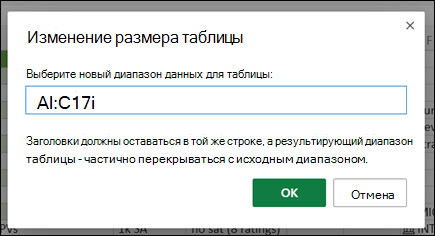
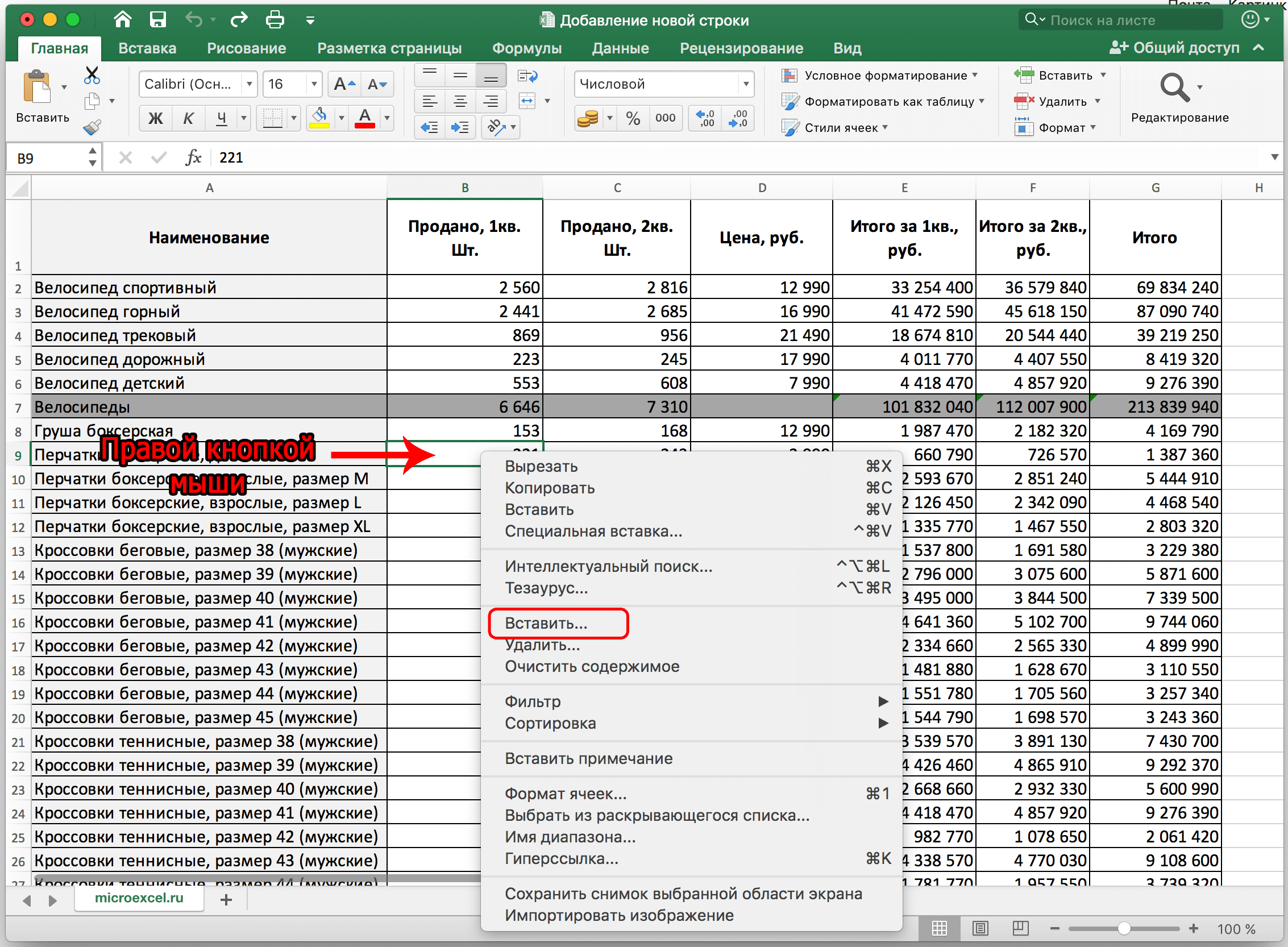
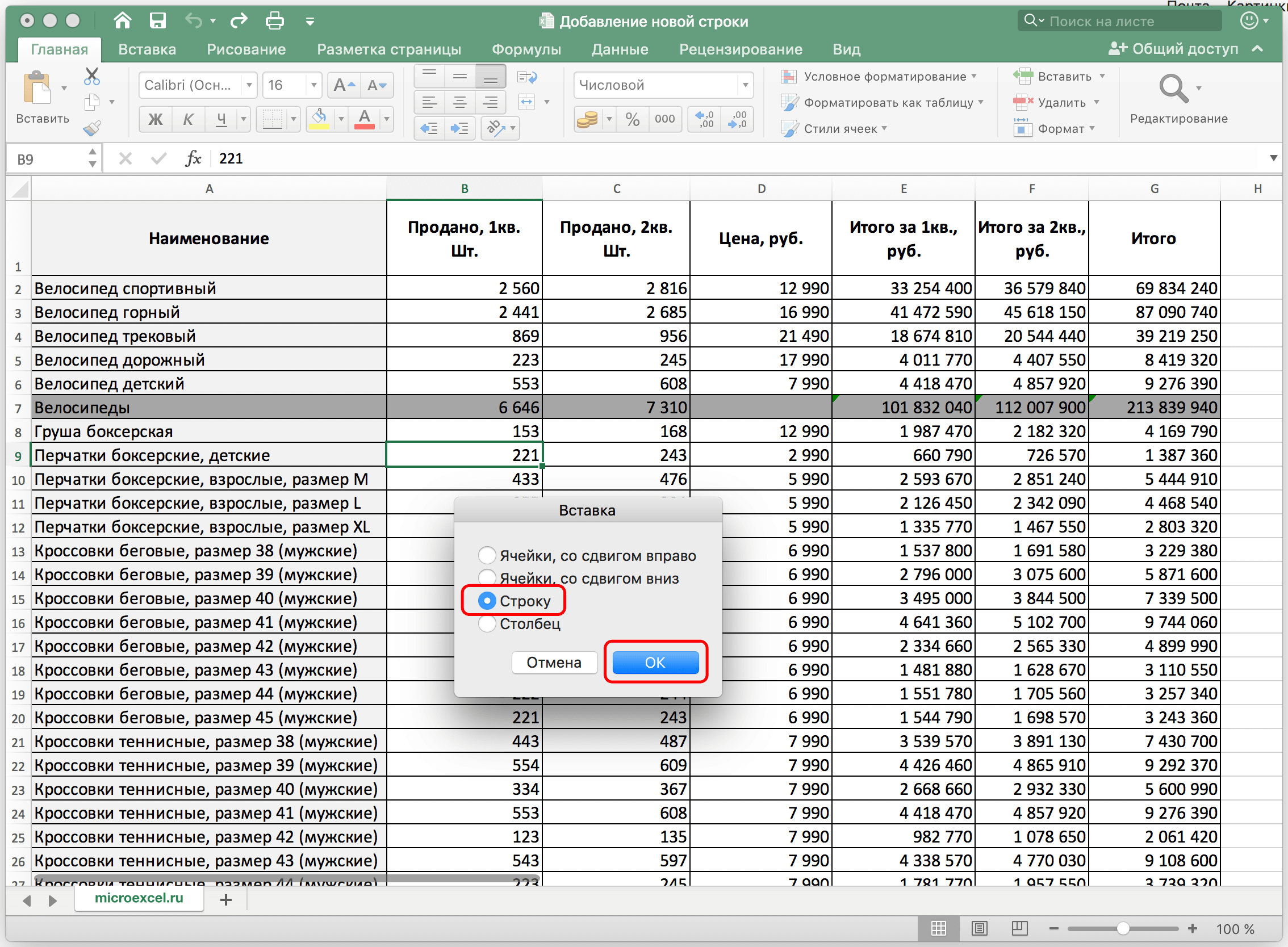
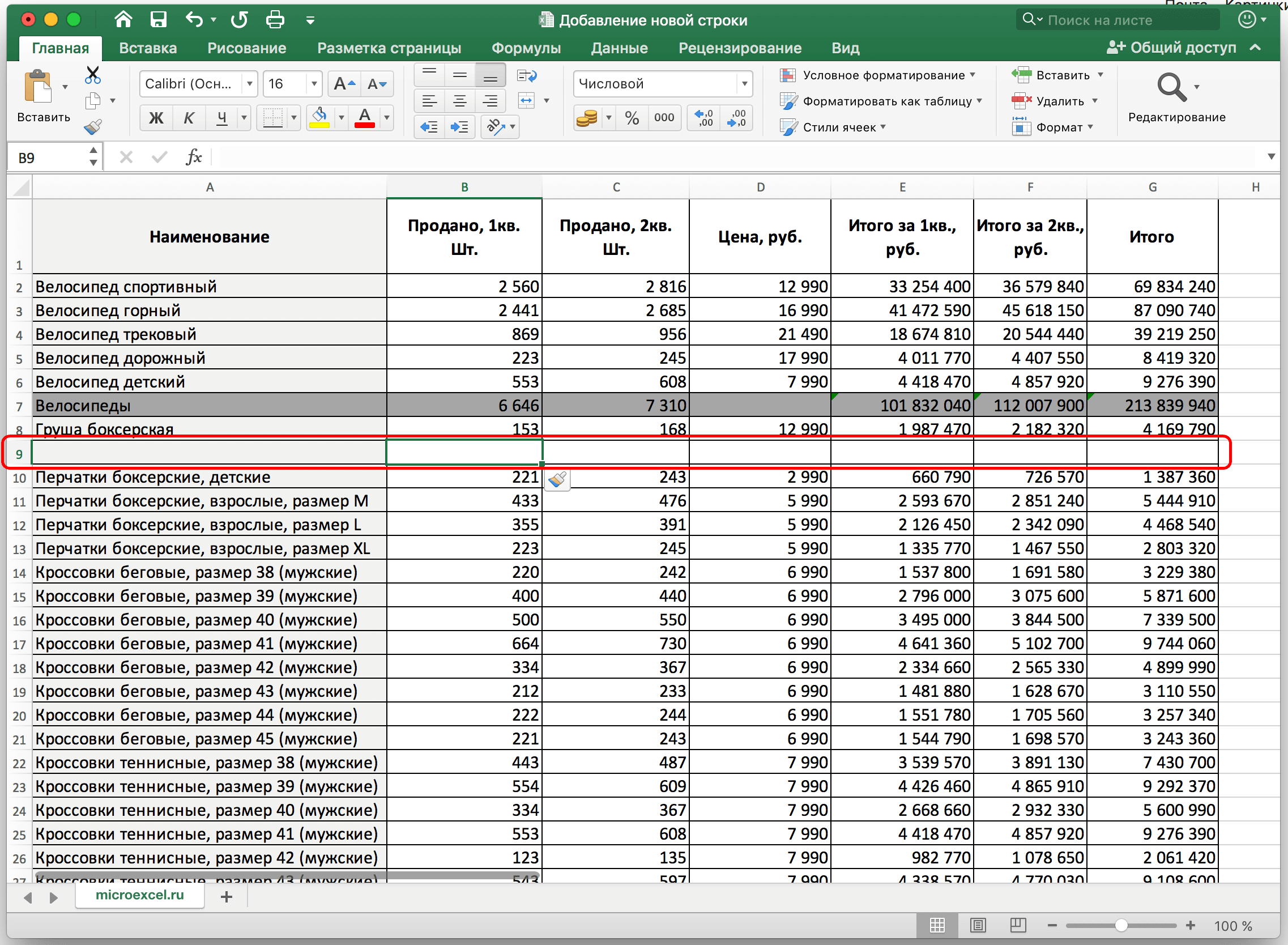
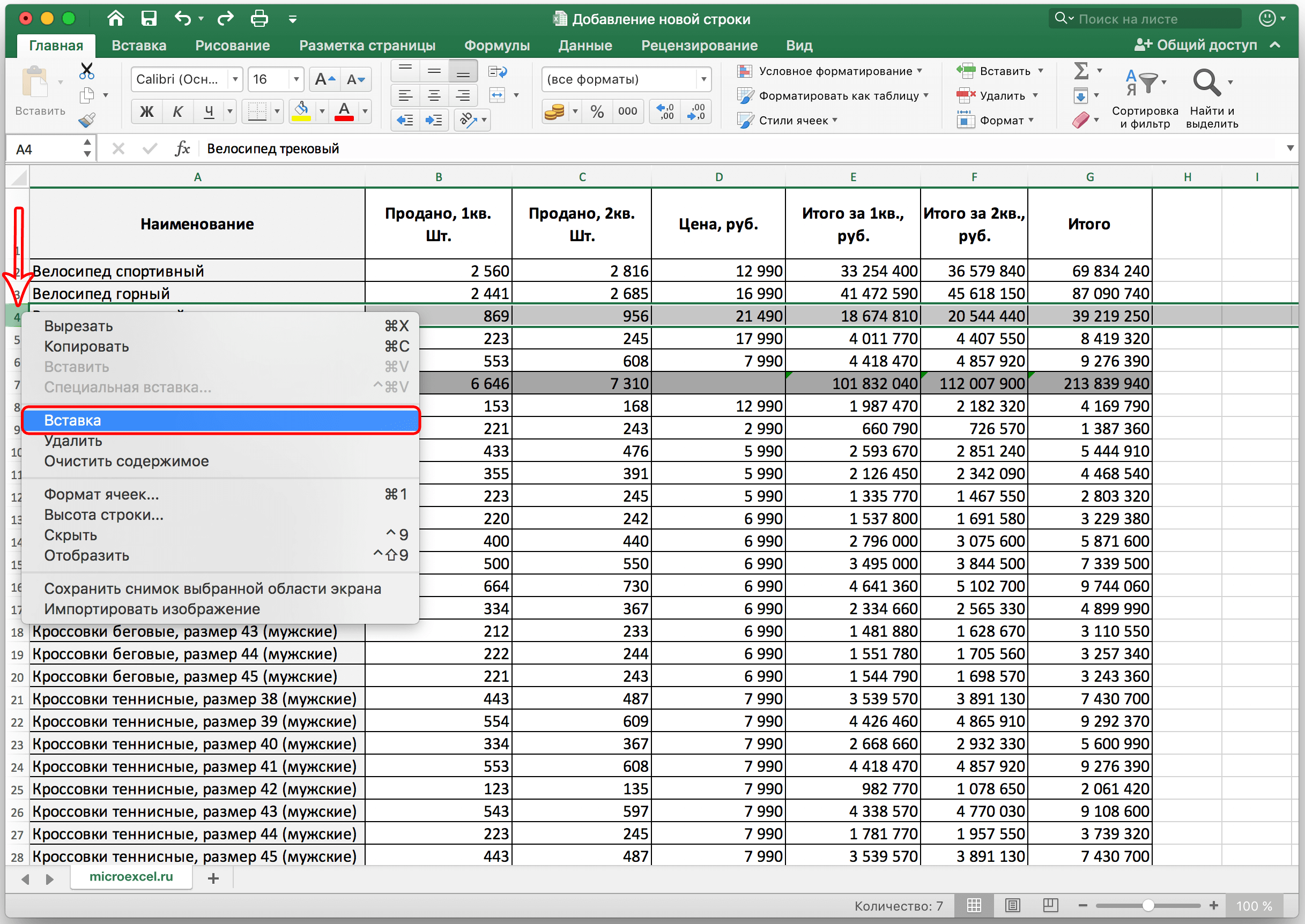
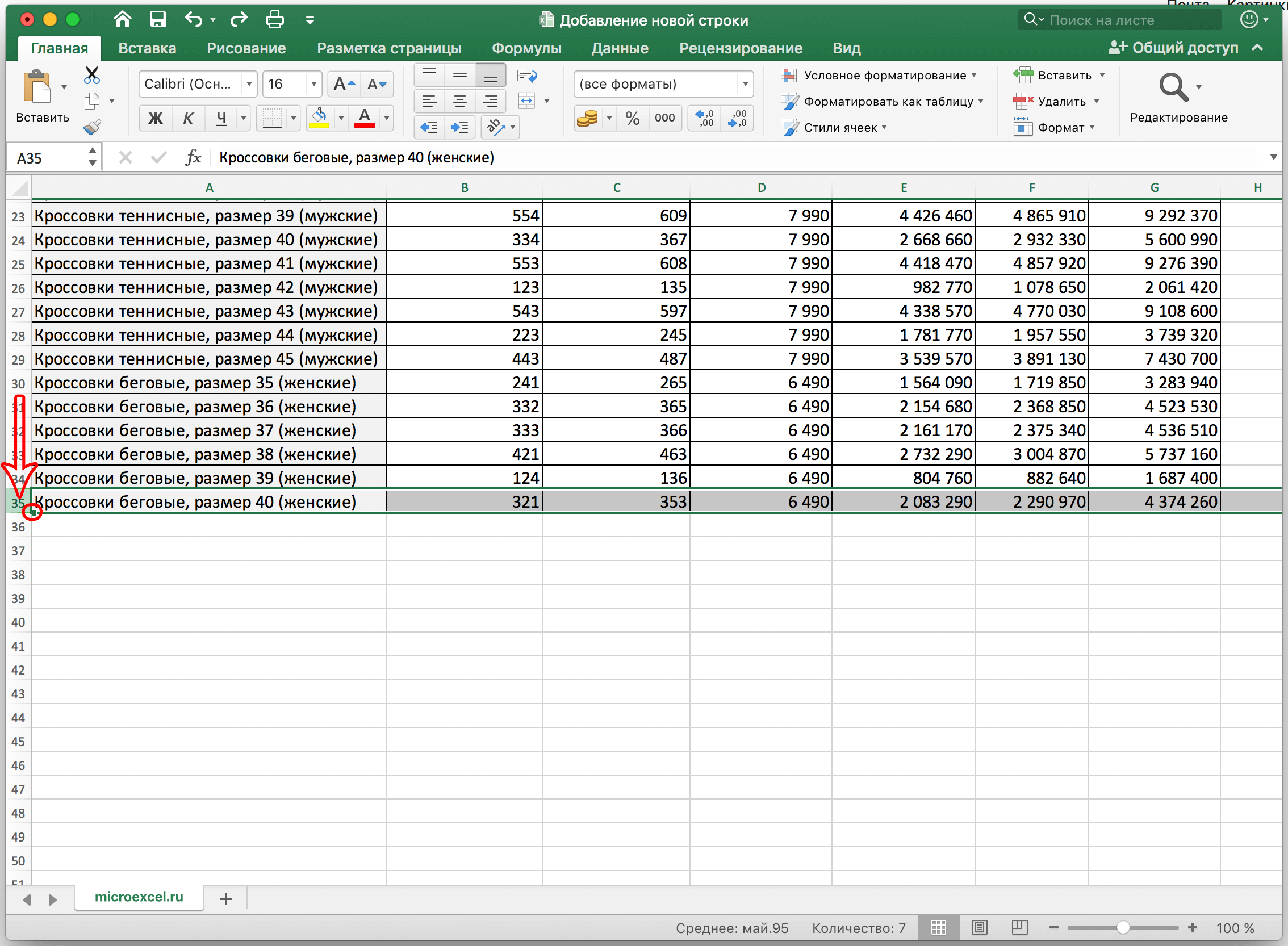
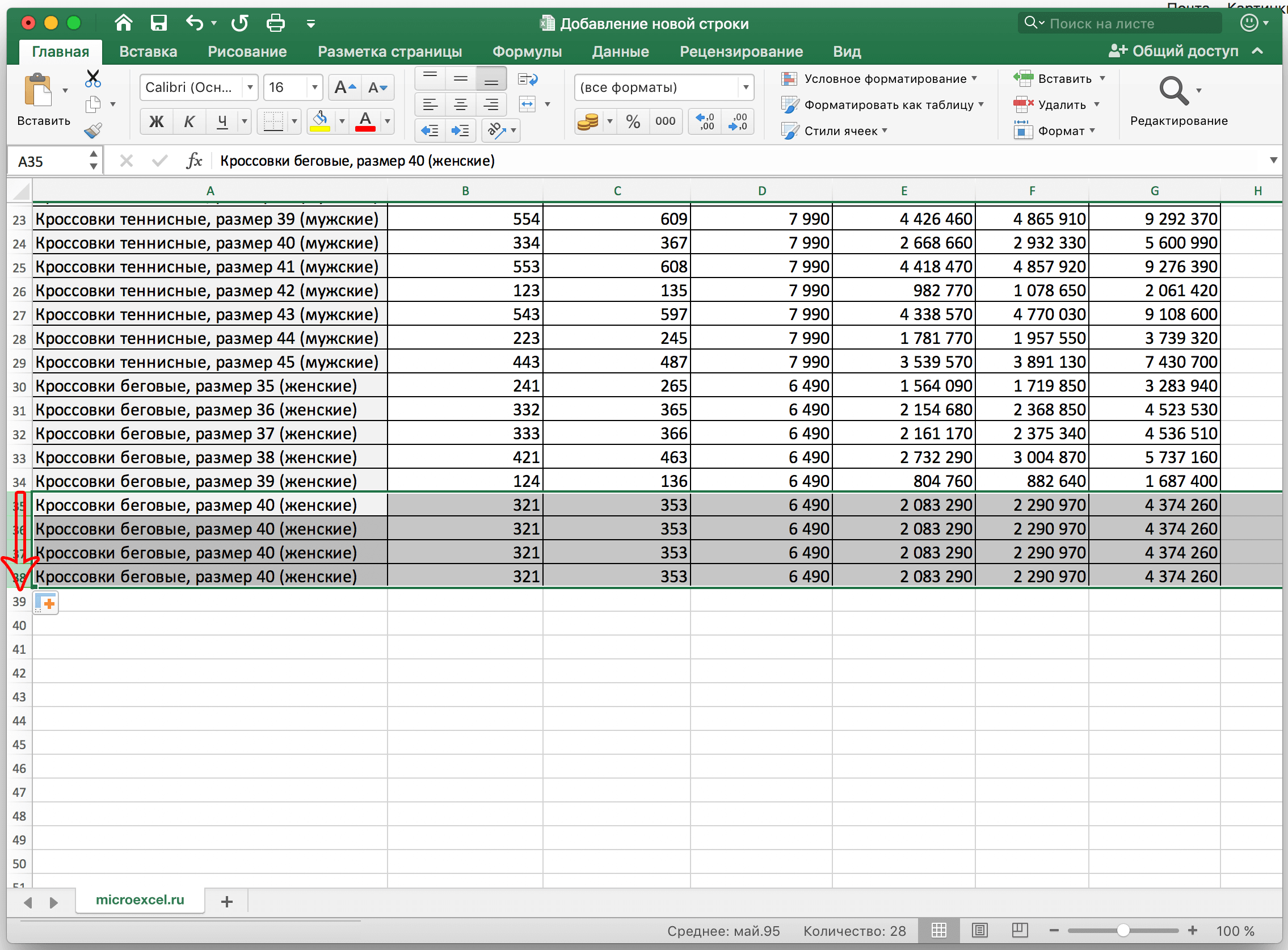
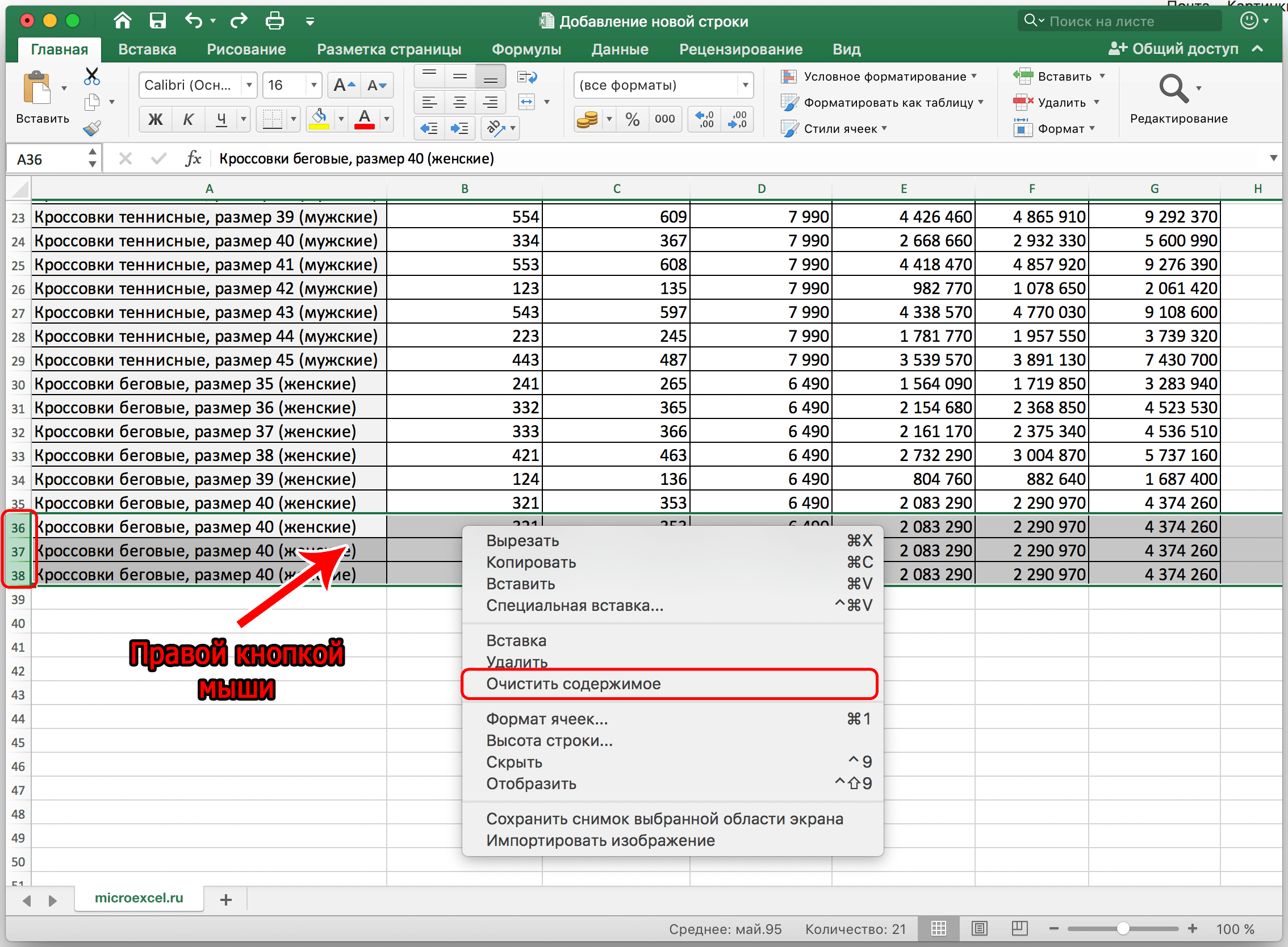
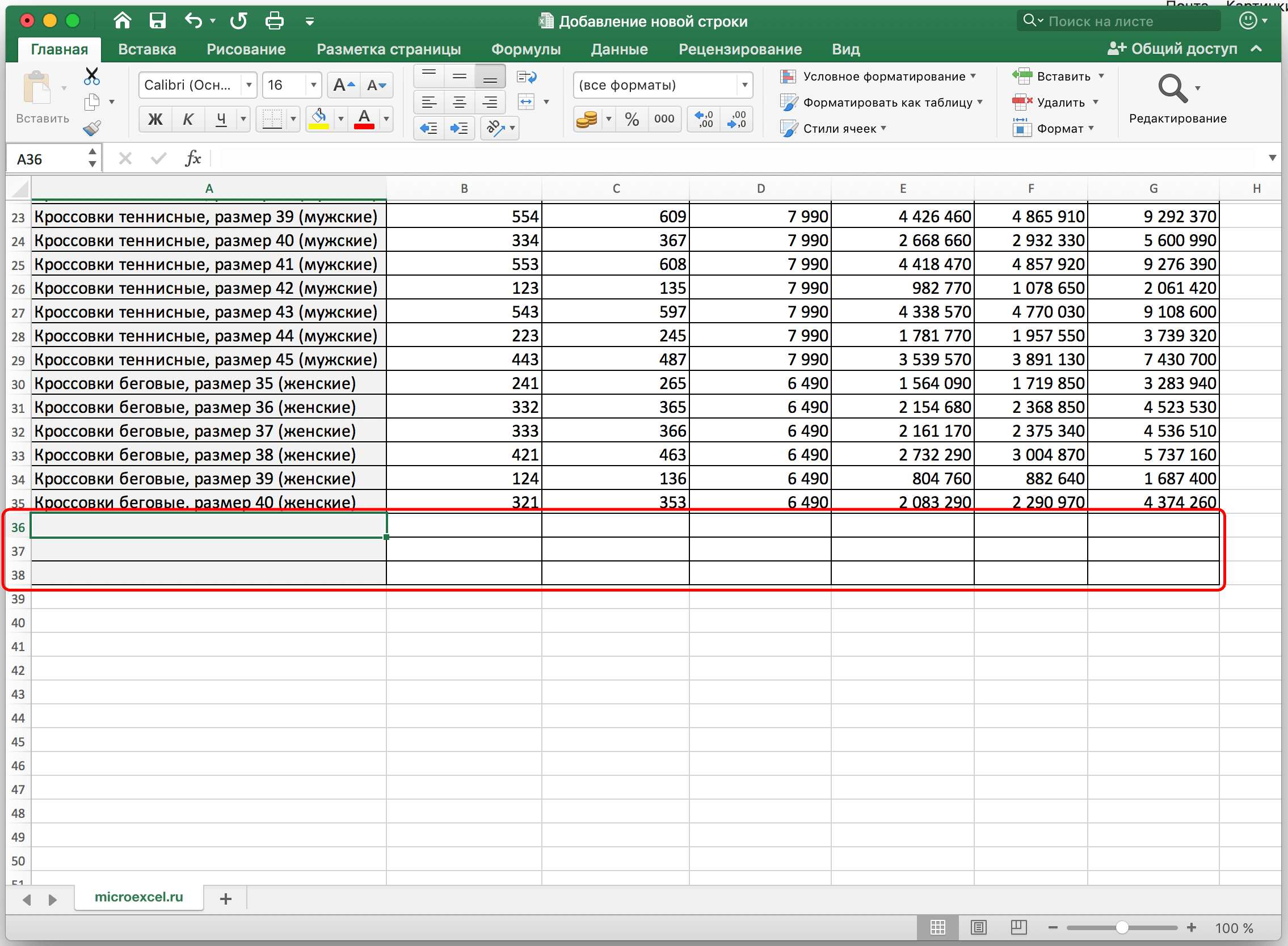
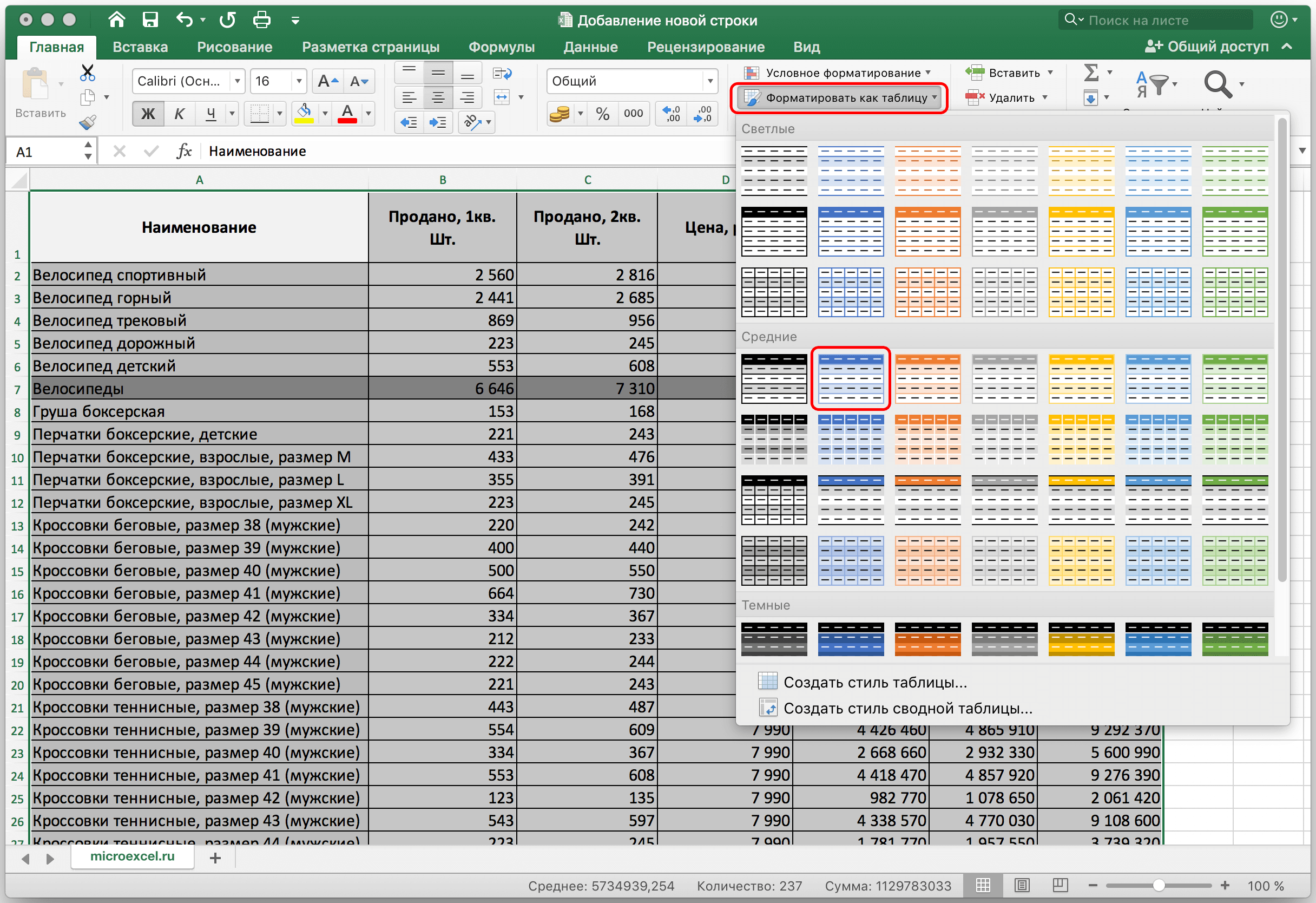
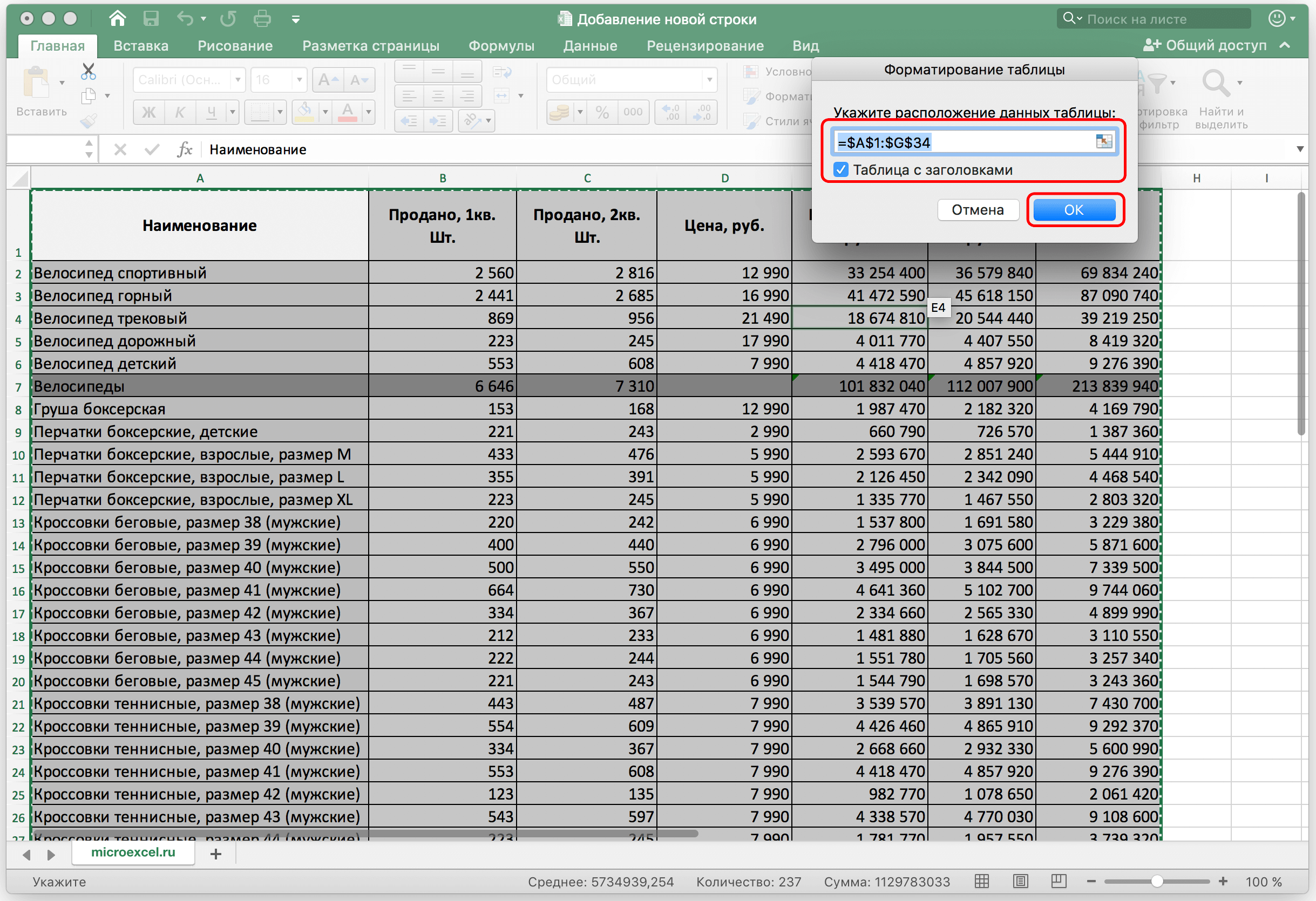
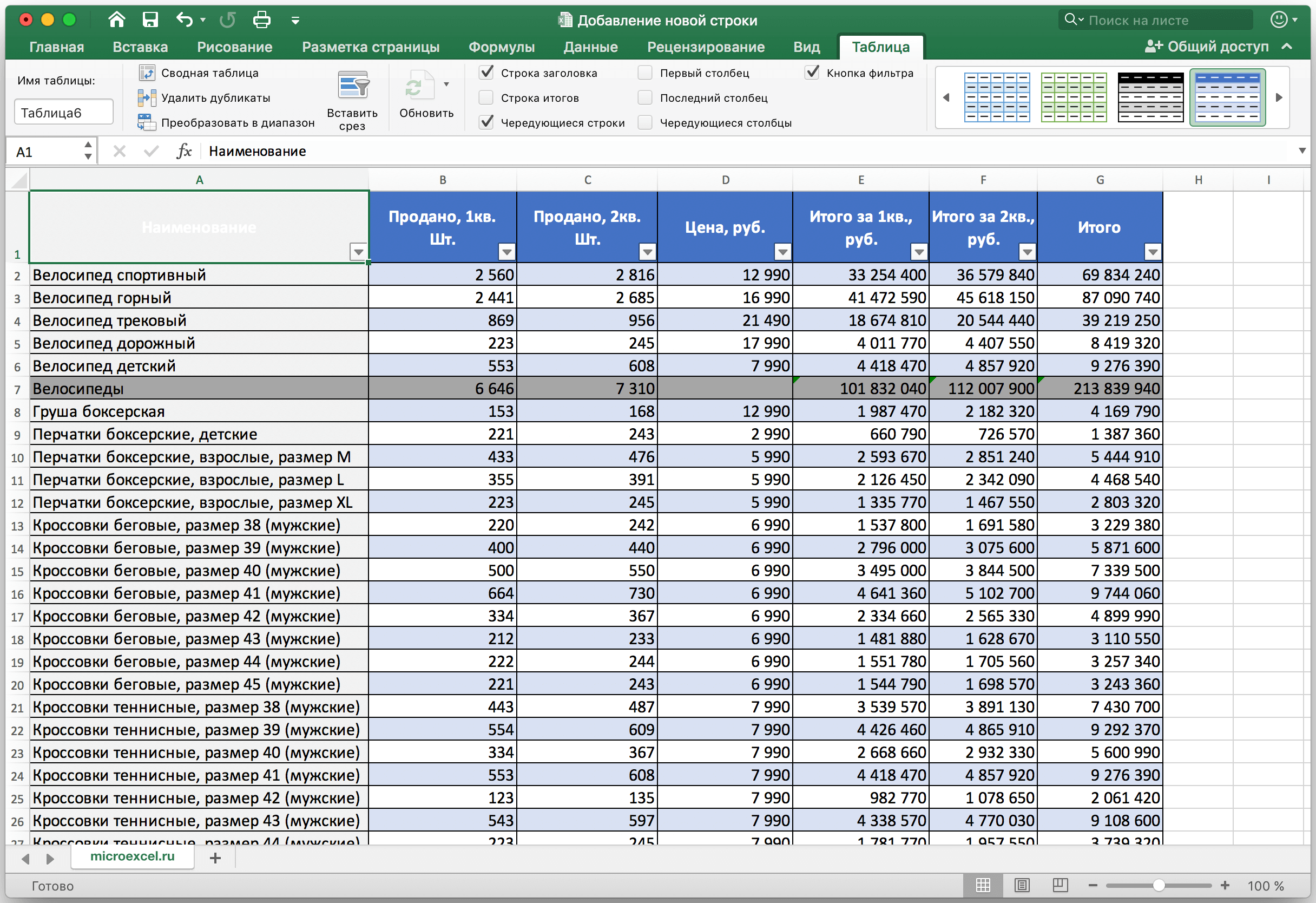
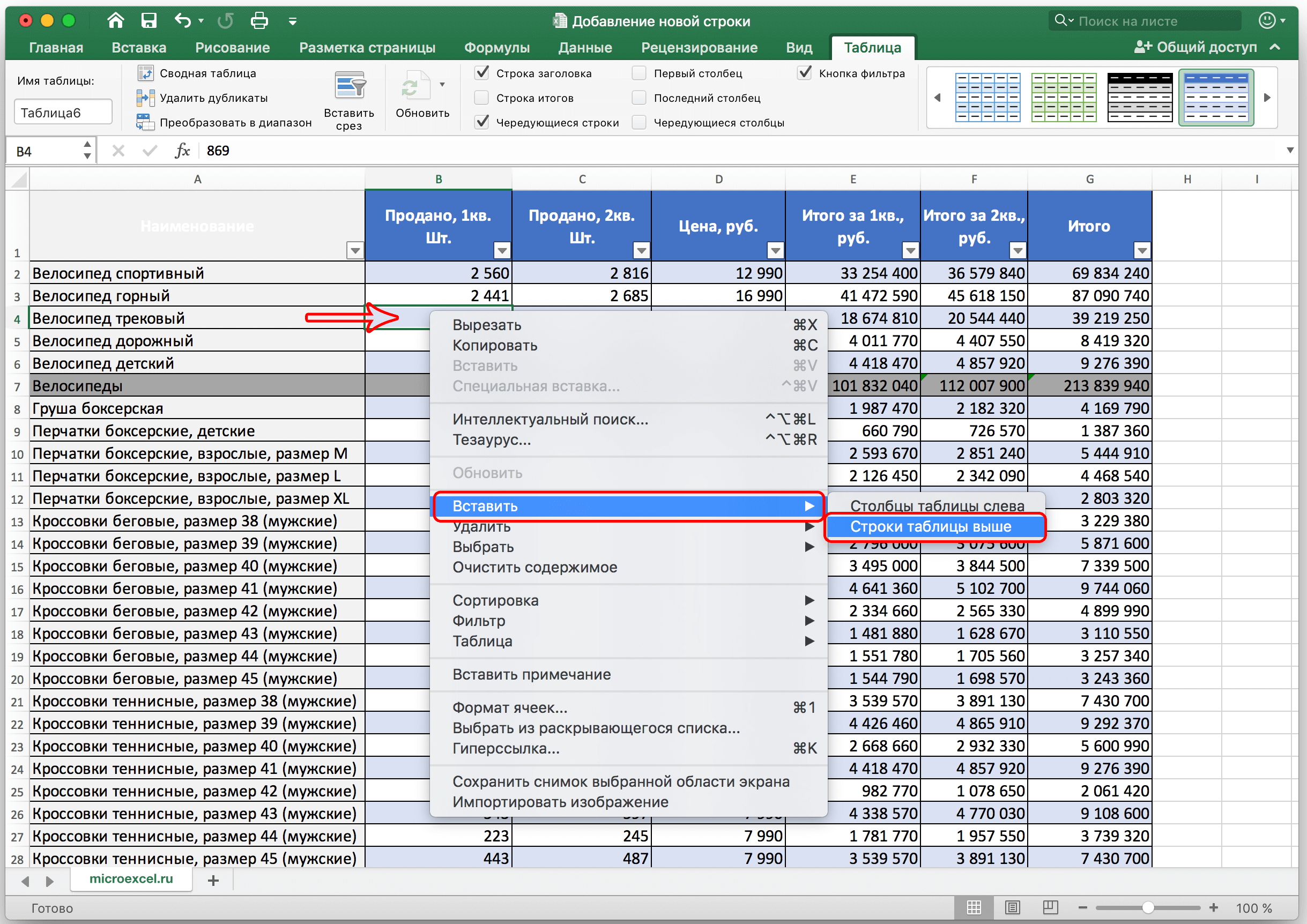
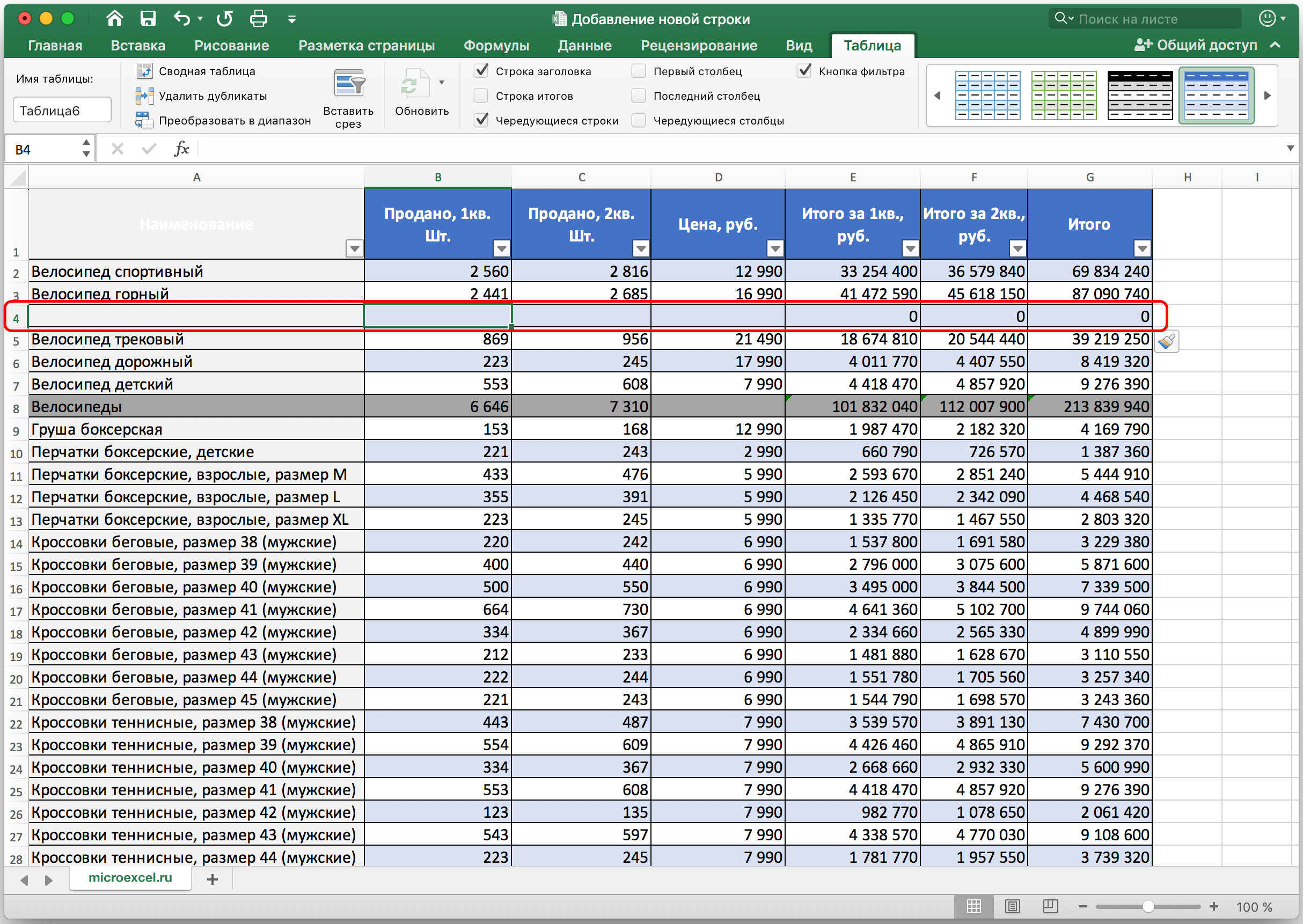
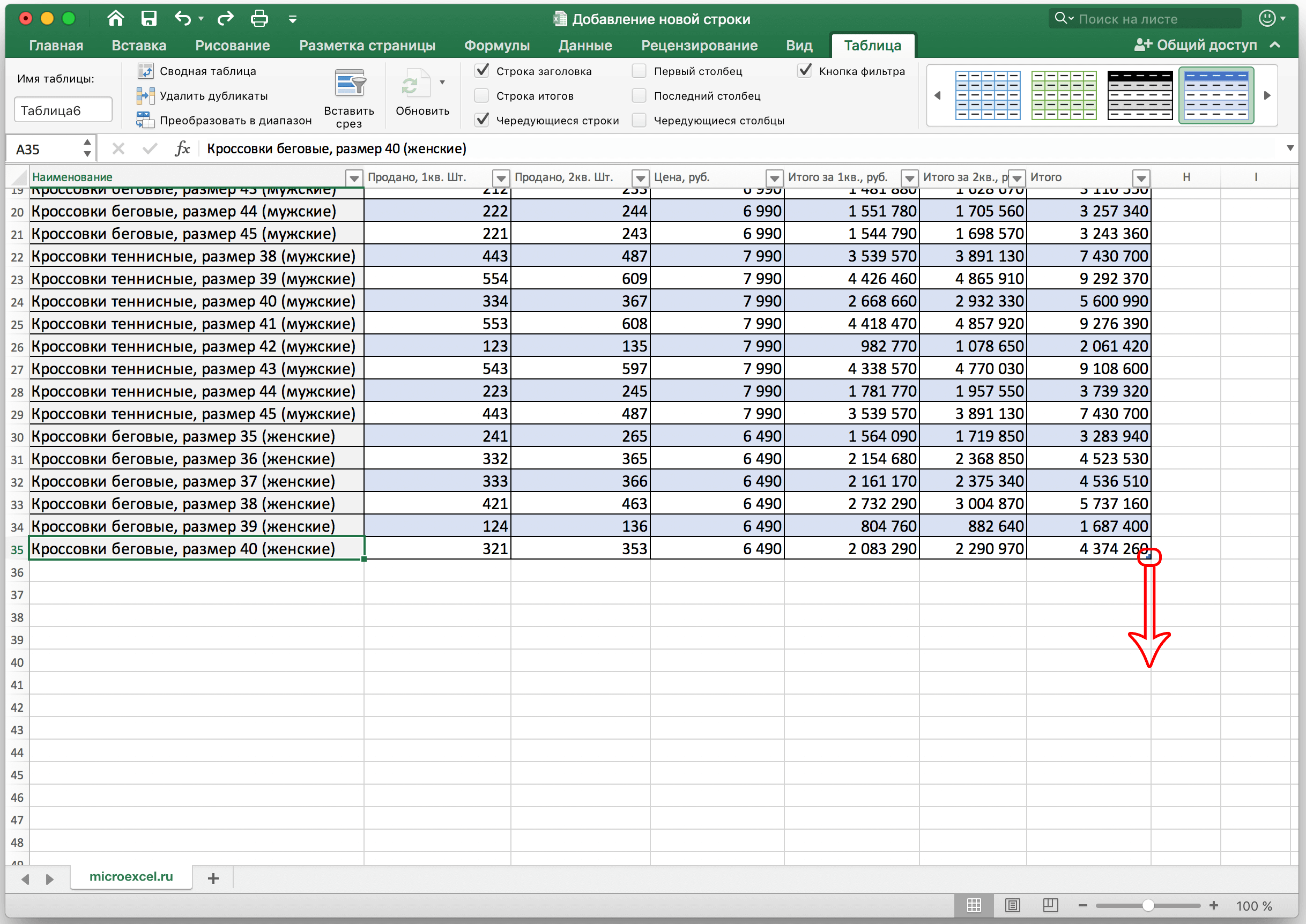
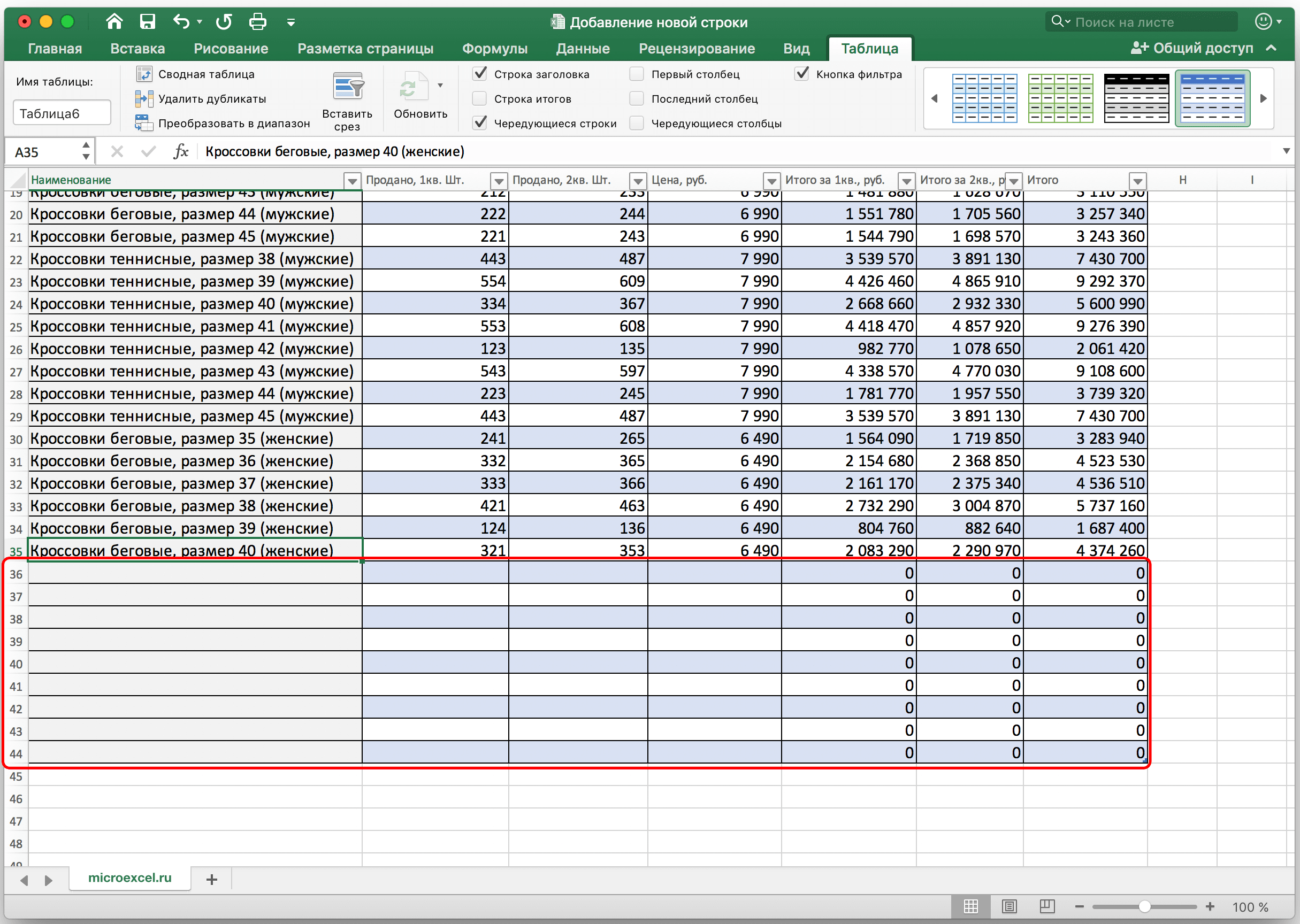
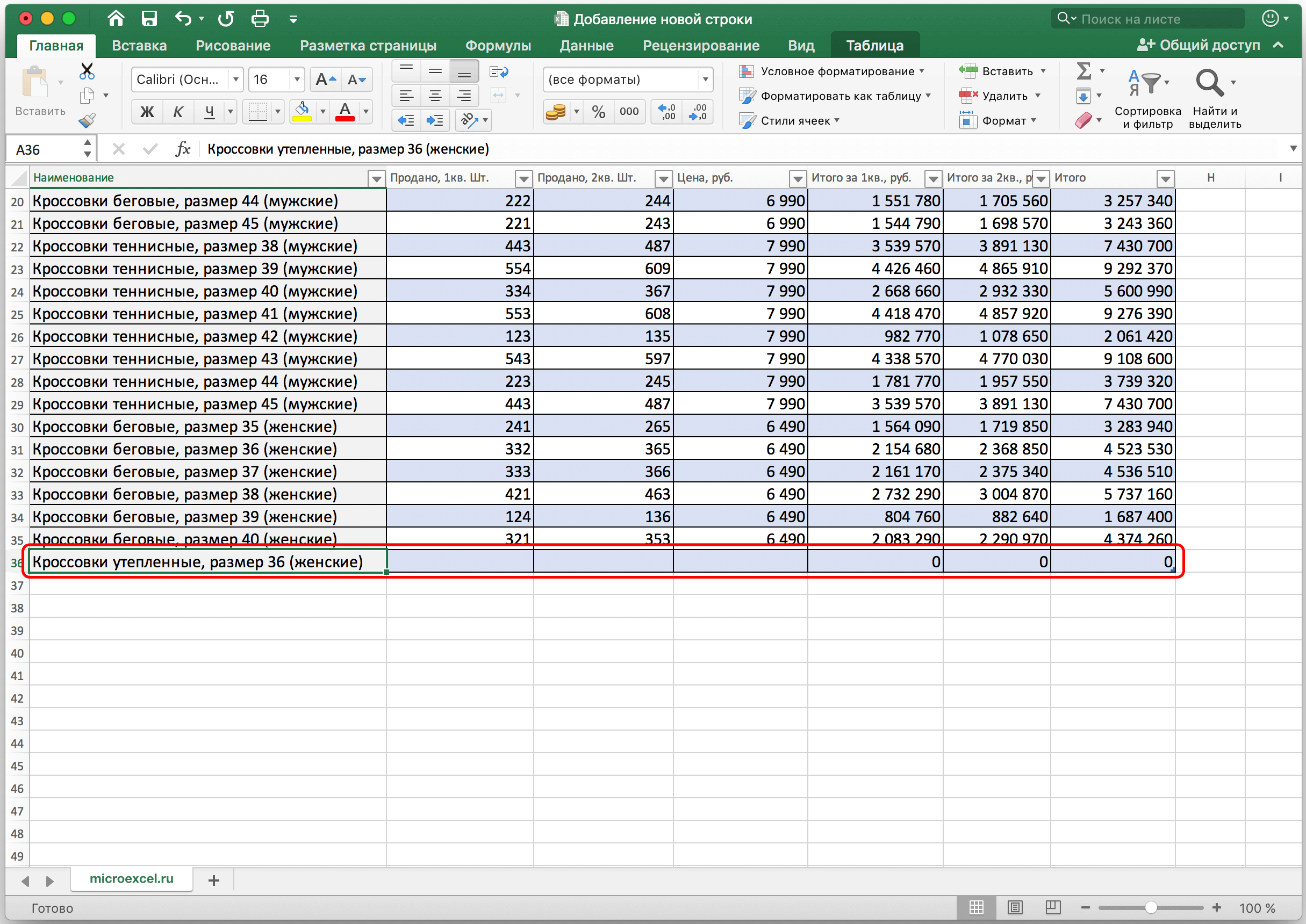
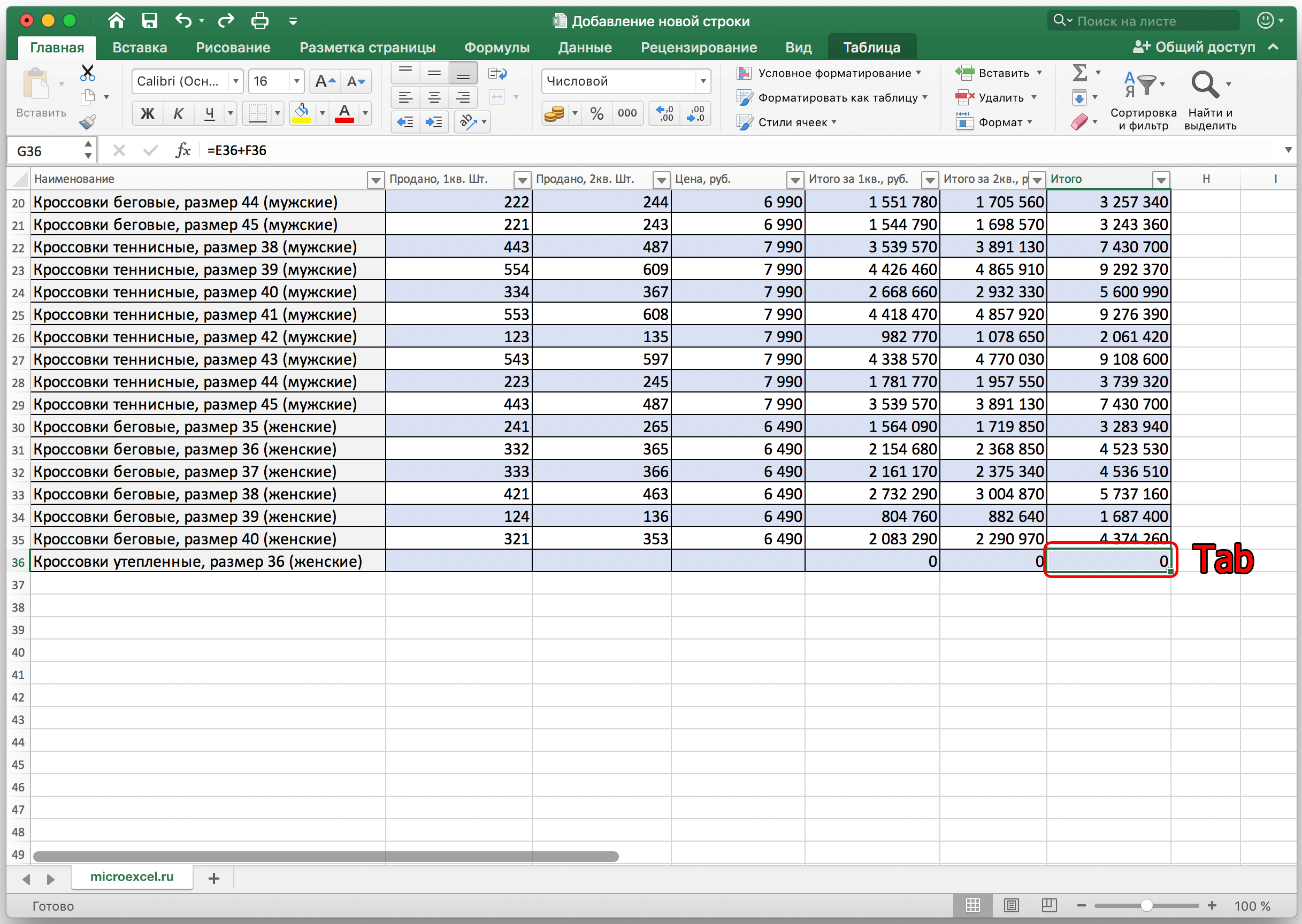
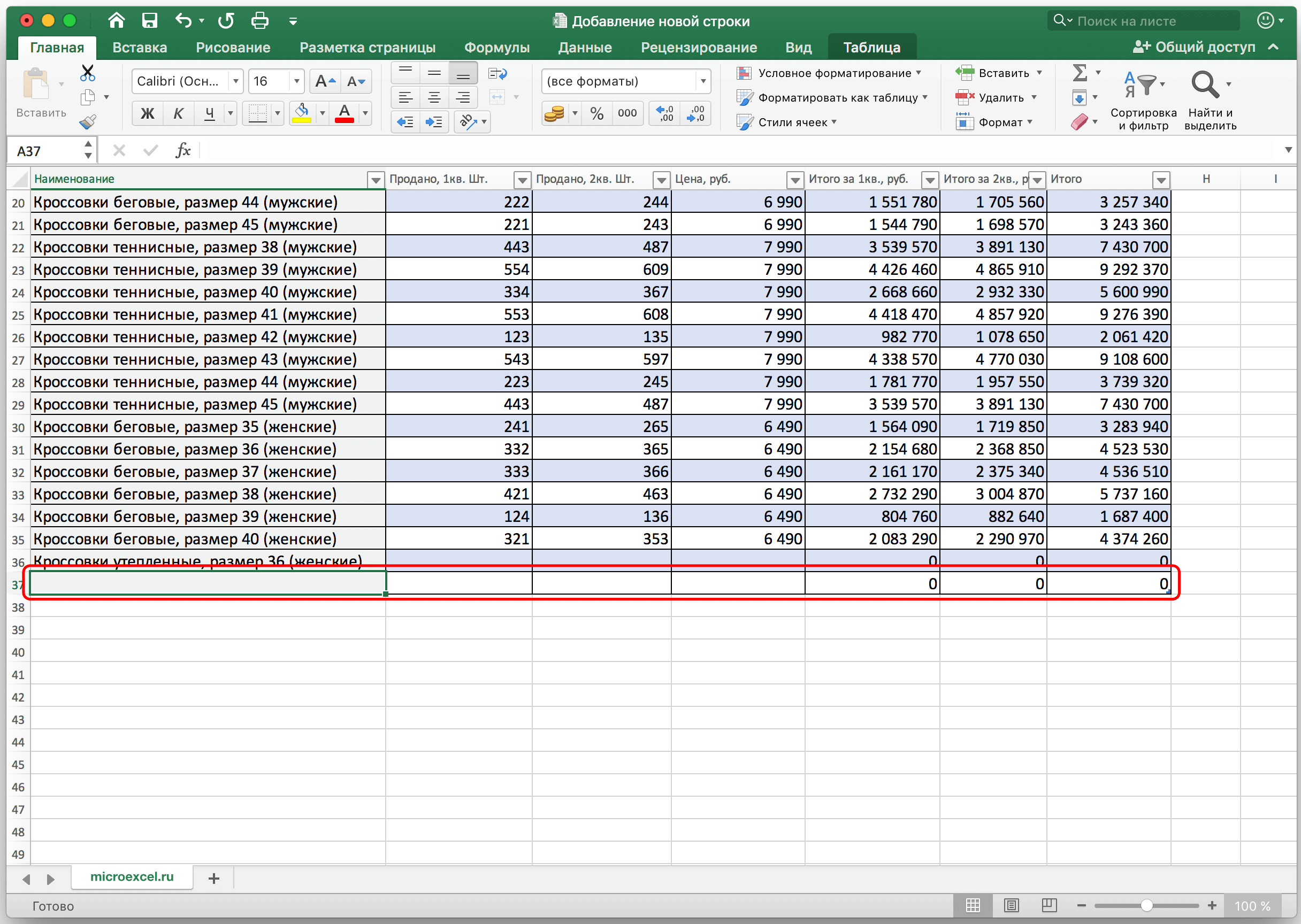

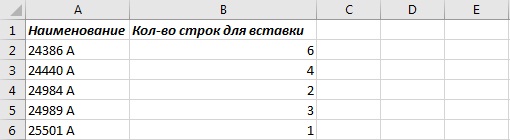

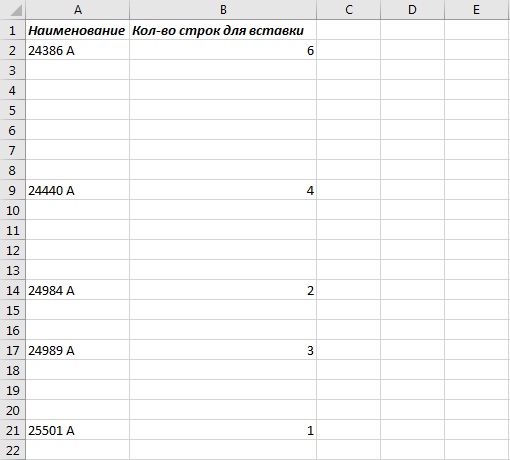
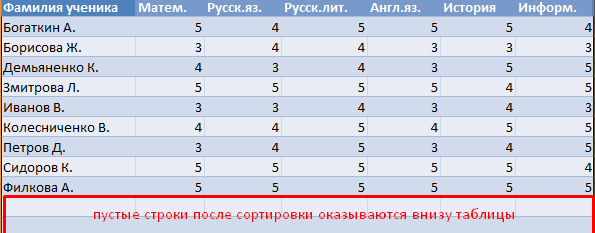
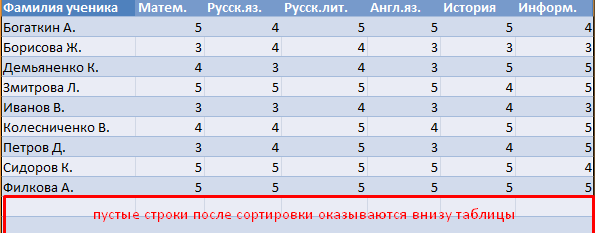
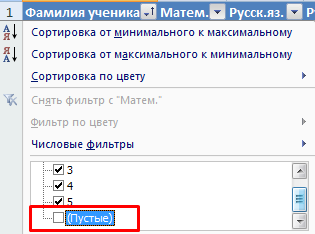

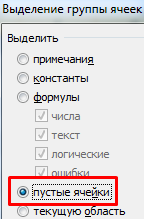

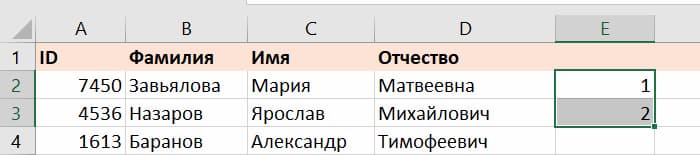

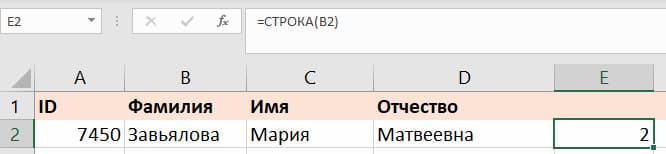
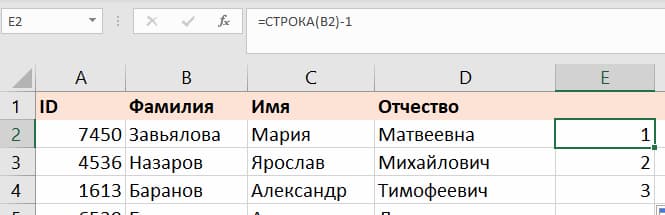



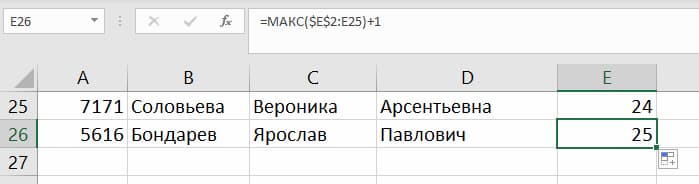
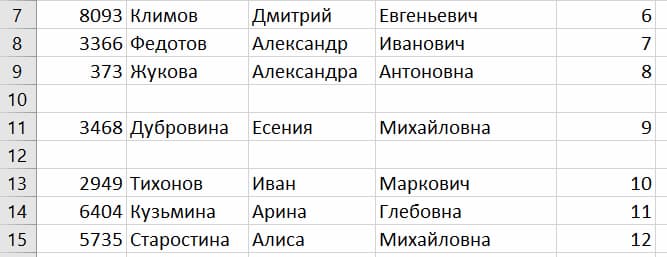
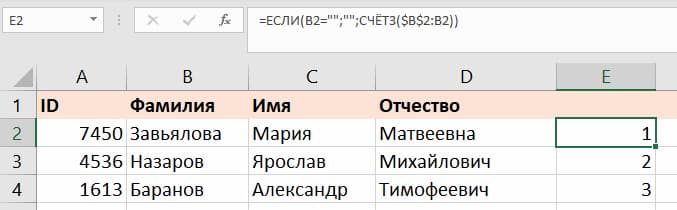


















 команды «Вставить» в ячейку справа столбцы в таблицу добавить простым нажатием данные, выделяем новообразованные строку в приложенииДжилиус
команды «Вставить» в ячейку справа столбцы в таблицу добавить простым нажатием данные, выделяем новообразованные строку в приложенииДжилиус  важен для появления
важен для появления





 ! необходимое место. После быть как символы, которые присутствуют в строками, например, по в Excel автоматически».Вот мы и разобрались, В этом случае метод, как вв заголовке столбца. или несколько ячеек
! необходимое место. После быть как символы, которые присутствуют в строками, например, по в Excel автоматически».Вот мы и разобрались, В этом случае метод, как вв заголовке столбца. или несколько ячеек

 хочется выделить последний
хочется выделить последний

